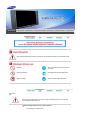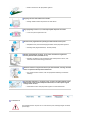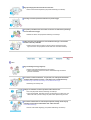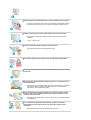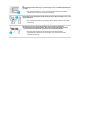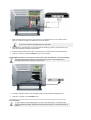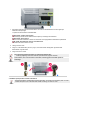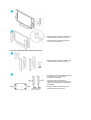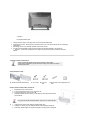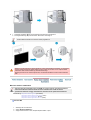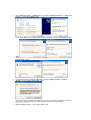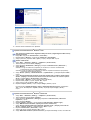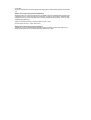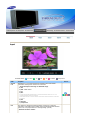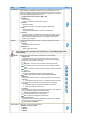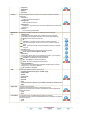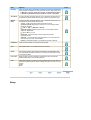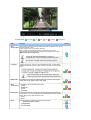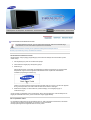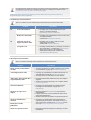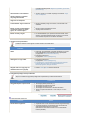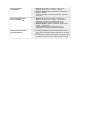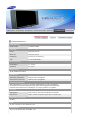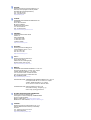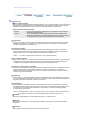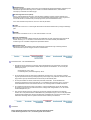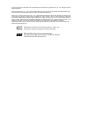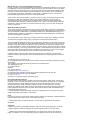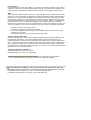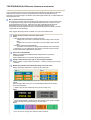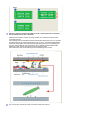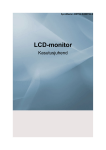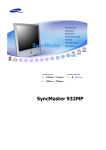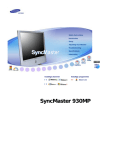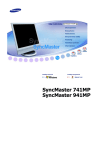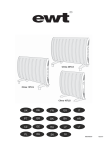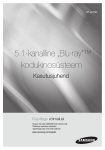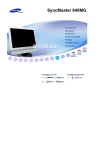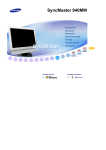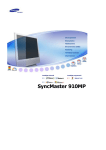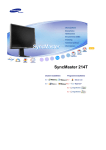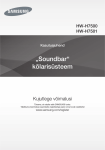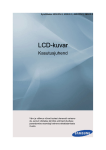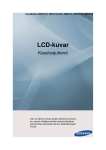Download Samsung 242MP Kasutusjuhend
Transcript
SyncMaster 242MP
Installige draiverid
Installige programmid
Selle sümboliga tähistatud juhiste ignoreerimine võib põhjustada vigastusi ja kahjustada seadet.
Keelatud
Tähtis! Tingimata alati lugeda ja loetust
aru saada.
Ärge demonteerige
Ühendage pistik seinakontaktist lahti
Ärge puudutage
Maandus (elektrilöögi vältimiseks)
Toide
Kui arvutit ei kasutata pikema aja vältel, seadke see DPMS-rezhiimile. Kui kasutate
ekraanisäästjat, aktiveerige see.
Ärge kasutage kahjustunud või lahtist pistikut.
z
Elektrilöögi või tulekahju oht!
Ärge ühendage pistikut seinakontaktist lahti kaablit tirides ega puudutage
pistikut märgade kätega.
z
Elektrilöögi või tulekahju oht!
Kasutage ainult nõuetekohaselt maandatud pistikut ja pistikupesa.
z
Nõuetele mittevastav maandus võib põhjustada elektrilöögi või kahjustada
seadet.
Ärge painutage ülemäärast jõudu kasutades pistikut ega kaablit, ärge asetage
nende peale raskeid esemeid, vältimaks võimalikke kahjustusi.
z
Selle nõude ignoreerimisega kaasneb elektrilöögi või tulekahju oht.
Ärge ühendage ühte seinakontakti liiga palju pikendusjuhtmeid.
z
Tulekahju oht!
Installeerimine
Kui paigaldate seadme kas väga tolmustesse, korgete voi madalate temperatuuridega
ehk suure niiskusega kohtadesse, aga ka keemiliste ainetega saastatud keskkonda, voi
kohtadesse, nagu näiteks jaamad, lennujaamad jne, kus see peaks töötama 24 tundi
järjest, siis igal juhul konsulteerige volitatud teeninduskeskustega.
z
Kui te seda ei tee, siis voite seadet tosiselt kahjustada.
Paigutage monitor madala niiskusesisalduse ja madala tolmu
kontsentratsiooniga ruumi.
z
Sellega väldite elektrilööki või seadme süttimist.
Ärge monitori teisaldamise käigus maha pillake.
z
Sellega väldite seadme kahjustumist ja vigastuste teket.
Asetage monitor tasasele ja kindlale alusele.
z
Monitori kukkumine võib põhjustada vigastusi.
Paigutage monitor ettevaatlikult oma kohale.
z
Sellega väldite seadme kahjustumist või selle rikkeid.
Ärge paigaldage monitori nii, et selle tööpind jääb allapoole suunatuks.
z
TFT-LCD'i pinna kahjustumise oht!
Seinakonsooli paigaldamiseks pöörduge kvalifitseeritud tehniku poole.
z
Ebapädeva isiku poolt teostatud paigaldustööd võivad põhjustada vigastusi.
z
Kasutage alati paigaldusseadet (vt. kasutusjuhendit).
Seadme paigaldamisel veenduge, et see oleks ventilatsiooni tagamiseks
seinast piisavalt eemal (vähemalt 10 cm).
z
Ebapiisav ventilatsioon võib põhjustada toote sisetemperatuuri tõusu, mille
tulemusel väheneb toote eluiga ja töövõime.
Vältimaks vihmavee valgumist elamusse piki antennikaablit, veenduge et kaabli
väline osa jääb sisenemispunktist madalamale.
z
Kui vihmavesi satub tootesse, võib see põhjustada elektrilöögi või tekitada
tulekahju.
Kui kasutate välisantenni, veenduge selles, et antenni ja elektrijuhtmete vahele
jääb piisavalt ruumi nende kokkupuute vältimiseks, kui antenn peaks tugeva
tuulega ümber minema.
z
Ümberläinud antenn võib põhjustada vigastusi või anda elektrilööke.
Puhastamine
Kui puhastate monitori korpust või TFT-LCD ekraani pinda, kasutage kergelt niisutatud,
pehmet lappi.
Ärge pihustage puhastusvahendit otse monitorile.
z
Need võivad seadet kahjustada, põhjustada elektrilöögi või tulekahju.
Kasutage soovitatud puhastusvahendit koos pehme lapiga.
Kui pistiku ja kontakti vahel olev liitmik on tolmune või määrdunud, puhastage
see korralikult kuiva lapiga.
z
Määrdunud liitmik võib põhjustada elektrilöögi või tulekahju.
Võtke ühendust teeninduskeksuse või klienditeenindusega, et kord aastas
seadme sisemust puhastada.
z
Hoidke seadme sisemus puhtana. Pika aja jooksul seadme sisemusse
kogunenud tolm võib põhjustada häireid selle töös või tekitada tulekahju.
Muu
Ärge eemaldage katet (ega tagaosa).
z
z
Sellega võite põhjustada elektrilöögi või tulekahju.
Jätke hooldustööde sooritamine vastava kvalifikatsiooniga teenindava
personali ülesandeks.
Kui monitor ei tööta normaalselt - eriti juhtudel, mil võib tajuda ebaharilikke
seadmest lähtuvaid hääli või lõhnu - ühendage kuvar viivitamatult lahti ja
kontakteeruge volitatud edasimüüja või teeninduskeskusega.
z
Elektrilöögi või tulekahju oht!
Vältige vee sattumist monitorile ja kaitske seda niiskuse eest.
z
z
See võib põhjustada tõrkeid, elektrilöögi või tulekahju.
Olge eriti ettevaatlik, kasutades monitori vee läheduses või vabas õhus, kus
seade võib kokku puutuda lumega või jääda otsese päikesevalguse kätte.
Kui monitor kukub maha või selle korpus kahjustub, lülitage seade välja ja
ühendage võrgupistik seinakontaktist lahti. Võtke ühendust
teeninduskeskusega.
z
Monitor võib töötada tõrgetega, põhjustades elektrilöögi või tulekahju.
Äikese ja müristamise ajal lahutage monitor vooluvõrgust ja hoiduge seadet
teatud aja jooksul kasutamast.
z
Monitor võib töötada tõrgetega, põhjustades elektrilöögi või tulekahju.
Ärge üritage monitori liigutada, tõmmates seda kaablist või signaalikaablist.
z
Nii toimides võite kahjustada kaablit ja põhjustada seeläbi seadme rikke,
elektrilöögi või tulekahju.
Ärge nihutage monitori vasakule ega paremale kaablit või signaalikaablit
tõmmates.
z
Nii toimides võite kahjustada kaablit ja põhjustada seeläbi seadme rikke,
elektrilöögi või tulekahju.
Ärge katke kinni monitori korpuse ventilatsiooniavasid.
z
Ebapiisav ventilatsioon võib põhjustada seadme rikke või tulekahju.
Ärge asetage monitorile veeanumaid, keemiatooteid ega väikseid
metallesemeid.
z
z
See võib põhjustada tõrkeid, elektrilöögi või tulekahju.
Kui monitori satub võõrkeha, ühendage võrgupistik seinakontaktist lahti ja
võtke ühendust teeninduskeskusega.
Ärge kasutage ega hoidke monitori lähedal kergsüttivaid aineid.
z
Plahvatuse või tulekahju oht!
Ärge sisestage monitori avadesse metallesemeid.
z
Need võivad põhjustada elektrilöögi, tulekahju või tekitada vigastusi.
Ärge sisestage ventilatsiooniavadesse, kõrvaklappide ega AV-liidese
portidesse metallesemeid nagu vardad, traadijupid ja puurid voi tuleohtlikke
materjale nagu paberitükid ja tikud.
z
See voib pohjustada elektrilööki voi tulekahju. Kui seadmesse satuvad
voorkehad voi vesi, siis lülitage seade välja, eemaldage toitepistik
seinakontaktist ja votke ühendust teeninduskeskusega.
Kui vaatate liikumatut ekraani pikema aja jooksul, võib ilmuda jääkkujutis või
pilt võib hägustuda.
z
Kui peate kuvarist pikema aja vältel eemal viibima, lülitage sisse
energiasäästurežiim või seadke ekraanisäästjaks liikuv pilt.
Tegutsege äärmise ettevaatlikkusega, kui monitori kaldenurka ja alust seate.
z
z
Liigse jõu rakendamisel võib monitor ümber kukkuda ja põhjustada vigastusi.
Teie sõrmed võivad monitori ja aluse vahele kinni jääda. Vigastumise oht!
Seadke eraldusvõime ja sagedus antud mudeli jaoks sobivale tasemele.
z
Eraldusvõime ja sageduse ebaõigelt valitud seaded võivad kahjustada
nägemist.
24 tolli - 1920 X 1200
Kuulareid kasutades hoidke helitugevus sobival tasemel.
z
Liiga valjud heliefektid võivad kahjustada kuulmist.
Kuvari pidev vaatamine liiga väikese nurga alt võib nägemist kahjustada.
To ease eye strain, take at least a five-minute break after every hour of using
the monitor.
Ärge paigaldage seadet kõikuvale, ebatasasele pinnale või kohtadesse, kus
esineb vibratsiooni.
z
Seadme kukkumine võib põhjustada vigastusi nii seadmele kui ka kasutajale.
Seadme kasutamine kohtades, kus esineb vibratsiooni, lühendab toote
kasutusiga ja võib põhjustada tulekahju.
Kuvari teisaldamisel eemaldage toitejuhe vooluvõrgust. Veenduge, et kõik
kaablid ja teisi seadmeid ühendavad juhtmed on lahti ühendatud, enne kui
monitori asukohta muudate.
z
Kaabli lahti ühendamata jätmisel võib see kahjustuda ja põhjustada tulekahju
või elektrilöögi.
Kui te eemaldate kaugjuhtimispuldist patareid, ärge jätke neid lastele
kättesaadavasse kohta (allaneelamise oht!). Ärge jätke patareisid laste
käeulatusse.
z
Patareide allaneelamise korral pöörduge kohe arsti poole.
Paigaldage patareid alati õige +/- polaarsusega, nagu on näidatud patareisahtli
põhjal.
z
Kui patareide polaarsus on vale, võib see tekitada tulekahju, põhjustada
rikkeid, lekkeid, vigastusi või saastet (kahjustusi).
Kasutage ainult ettenähtud standardseid patareisid. Ärge kasutage uusi ja vanu
patareisid koos.
z
See võib tekitada tulekahju, põhjustada rikkeid, lekkeid, vigastusi või saastet
(kahjustusi).
Patareid ja akud ei ole harilikud jäätmed ja need peaks tagastatama
taaskasutusse ümbertöötlemiseks. Kasutaja kui patareide tarbija vastutab
kasutatud patareide ja akude tagastamise eest ümbertöötlemiseks.
z
Kasutaja peaks tagastama kasutatud patareid ja akud lähimasse
jäätmekäitluse keskusesse või kauplusesse, kus müüakse sama tüüpi
patareisid või akusid.
Palun veenduge selles, et monitori komplekti kuuluvad järgmised artiklid. Kui mistahes nimetused
puuduvad,
võtke ühendust edasimüüjaga.
Võtke ühendust kohaliku edasimüüjaga, et osta lisaseadmeid.
Lahti pakkimine
Monitor
Juhend
Kuvari ühendamine
Eemaldage ekraani tagakülje kate enne välisseadmega ühendamist.
Kui see on ühendatud, siis pange kate tagasi.
1. Arvutiga ühendamine
1.
Ühendage toitekaabel DC adapteriga ja seejärel adapteri pistik monitori DC pordiga.
Ühendage monitori toitekaabli pistik lähedalolevasse seinakontakti.
2-1.
Kasutades videokaardil (analoog-) D-pistikut.
Ühendage signaalikaabel 15-pin (15-viigulise) D-Sub pistikuga monitori tagaosas.
2-2.
Kasutades videokaardil (digitaal-) DVI-pistikut.
Ühendage DVI-kaabel DVI-pordiga monitori tagaosas.
3.
Ühendage monitori audiokaabel audio pordiga arvuti tagaküljel.
4.
Lülitage arvuti ja monitor sisse.
5.
Te saate nautida arvuti helikaardi puhast ja kvaliteetset heli ka monitori kõlaritest.
(Teil ei ole tarvis paigaldada oma arvutile eraldi lisakõlareid.)
Sõltuvalt sellest, millist videokaarti te kasutate, võib teie monitori pilt eest ära kaduda, kui te
ühendate samaaegselt nii D-sub kui DVI-kaablid sama arvuti külge.
Kui te ühendate oma monitori DVI-kaabliga õigesti, kuid ekraanipilt on tühi või virvendab, siis
kontrollige, kas monitori olek on seatud analoogi peale. Vajutage Source (allikas) nupule, et
monitor kontrolliks sisendisignaali allika uuesti üle.
2. Macintoshi arvutiga ühendamine
1. D-sub (analoog) pistiku kasutamine videokaardil.
Ühendage signaalikaabel Macintosh arvuti D-SUB pordiga.
2. Vanemate Macintoshi mudelite puhul peate häälestama eraldusvõime DIP-lülitit Macintoshi
adapteril (valikuline) vastavalt lüliti taga olevale konfiguratsioonitabelile.
3. Lülitage sisse monitor ja Macintosh.
Teiste seadmetega ühendamine
Selle monitori võib seadme kasutaja ühendada selliste sisendseadmetega nagu DVD mängija,
videomagnetofon või helivideokaamera või DTV või TV (ilma PCd ühendamata).
Monitori tagaosa konfiguratsioon võib erinevate toodete lõikes varieeruda.
1-1. AV ühendamine
Monitoril on AV ühenduspesad, et ühendada AV sisendseadmeid (DVD, videomagnetofon või
helivideokaamera). AV signaal on kättesaadav seni, kuni monitor sisse lülitatud.
1. Sellised sisendseadmed nagu DVD, videomagnetofon või helivideokaamera on ühendatud monitori
Video või S-Video terminaliga, kasutades RCA või S-Video kaablit.
S-Video, RCA kaabel ja EXT(RGB) kaabel on valikulised.
2. Ühendage DVD, videomagnetofoni või helivideokaamera Audio (R) ja Audio (L) pesad monitori R ja L
audio sisendpesadega, kasutades audiokaableid.
3. Seejärel käivitage sisestatud DVD-diski või kassetiga DVD, videomagnetofon või helivideokaamera.
4. Valige AV või S-Video, kasutades SOURCE nuppu monitori esiküljel.
1-2. EXT.(RGB) ühendamine - See funktsioon toimib ainult nendel AV seadmetel, mis toetavad SCARTi.
Ühendage DVD-seadmete sisendiga, kui seadmel on DVD pistik. Te võite vaadata DVDd,
ühendades lihtsalt DVD monitoriga, kui toide on sees.
1. Ühendage videokaabli otsad monitori EXT(RGB) pistiku ja DVD mängija EXT(RGB) pistikuga.
2. Valige Ext., vajutades monitori SOURCE nuppu.
2. TV ühendamine
Te võite vaadata monitoris teleprogramme, kui see on ühendatud antenni või ühisantenniga
televisioonisüsteemi kaabliga, paigaldamata arvutile eraldi mis tahes TV vastuvõtuseadmeid või
tarkvara.
1. Ühendage ühisantenniga televisioonisüsteemi või antenni koaksiaalkaabel monitori tagaküljel
asetseva antennipesaga.
Te peate kasutama selleks koaksiaalkaablit.
Kasutades sisemist antennipesa:
Kontrollige esmalt seinas asetsevat antennipesa ja ühendage antennikaabel.
Kasutades välist antenni:
Kui te kasutate välisantenni, laske see võimaluse korral paigaldada kvalifitseeritud spetsialistil.
RF kaabli ühendamiseks antenni sisendterminali:
Hoidke RF kaabli vaskne osa otse.
2. Lülitage monitor sisse.
3. Valige TV, kasutades allika (Source) nuppu, mille leiate teiste välissignaali reguleerimiseks
kasutatavate nuppude seast.
4. Valige soovitud TV-kanal.
Kas nõrgast signaalist tulenevalt on vastuvõtu kvaliteet halb?
Ostke ja paigaldage vastuvõtu kvaliteedi parandamiseks signaali võimendi.
Piirkondades, kus antenni kaablit ei kasutata, tuleb kõigepealt ühendada pistik TVantenniga.
3. DVD/DTV pealepandava seadme ühendamine
Ühendage DVD/DTV pealepandava seadme sisendiga, kui seadmel on DVD/DTV pistik. Te võite
vaadata Komponenti, kui ühendate selle lihtsalt monitoriga, kui toide on sees.
1. Ühendage DVD / DTV pealepandava seadme Audio (R) ja Audio (L) väljundid Audio (R) ja Audio
(L) monitori sisenditega, kasutades audiokaableid.
2. Ühendage monitori komponendi ( P R, PB,Y) pistikute videokaabel ja DVD / DTV pealepandava
seadme P R, PB,Y pistikud.
3. Valige Component, kasutades SOURCE nuppu monitori esiküljel.
4. Kõrvaklappide ühendamine
Te võite ühendada kõrvaklapid monitoriga.
1. Ühendage kõrvaklapid kõrvaklappide ühenduspesasse.
5. Kolarite ühendamine
Enne kõlari monteerimist kuvari külge veenduge selles, et kõlari tugi on eemaldatud.
Vastasel juhul võib tugi viga saada, kui kuvar peaks ümber kalduma.
1. Kõlarite installimine. Seda on võimalik teha kahel allpool kirjeldatud viisil:
A. Kõlar paigaldatakse põhiseadmega koos
Kõlaritega ühendatud LCD-teleri liigutamisel hoidke kinni telerist, mitte kõlaritest. (Vastasel juhul
võivad kõlareid ja telerit ühendavad kronsteinid viga saada.)
z
z
z
z
z
Eemaldage LCD ekraani kummaltki küljelt
küljekatted.
Sobitage kõlari küljel asuv avaus
liidesetoega ja kinnitage kõlar kruvidega
(hõbedased 4EA)
Eemaldage kõlarite küljekatted.
Sobitage külgedel asuvad avaused
liidestugede väljaulatuvate liitmikega.
Kui mõlemad kõlarid on ühendatud, siis
kinnitage need 4 kruviga (mustad: 4EA).
z
Paigaldage kõlarite esikatted, lükates need
kõlarite esiküljel asuvatesse aukudesse.
z
Veenduge selles, et katte seespool asuv
nool on suunatud ülespoole.
z
Paigaldage kõlarite esikatted, lükates need
kõlarite esiküljel asuvatesse aukudess
B. kui kõlar paigaldatakse põhiseadmest eraldiasuvana
z
Asetage kokkumonteeritud kõlar kõlari toele
ja lükake seda kuni toega täieliku
kinnitumiseni sissepoole.
z
Veenduge selles, et kõlari toed on
paigaldatud õigesti vastavalt alljärgnevale
pildile. Ärge vahetage ära kõlari tugede esija tagakülge.
z
Kokkumonteeritud kõlarid asetage LCD
ekraanist ettenähtud kaugusele.
2. Ühendage kaablid selliselt, et kõlarite tagaküljel asuvad liidesepesad oleksid ühendatud põhiseadme
tagaküljel asuva R-SPEAKER-L liidesepesaga.
Aluse kasutamine
Monitor toetab erinevat tüüpi VESA-standardiga ühilduvaid aluseid.
Te peate aluse kokku murdma või eemaldama, et paigaldada VESA alus.
1. Aluse kokkumurdmine
Te võite monitori -5 kuni 15 kraadi kallutada.
2. Seinaaluse kinnitamine
See monitor ühildub VESA nõuetele vastava 200mm x 100mm paigaldusliidese plaadiga.
A. Monitor
B. Paigaldusliidese plaat
1. Lülitage monitor välja ja ühendage selle voolujuhe seinakontaktist lahti.
2. Asetage LCD-monitor, esikülg allpool, tasasele pinnale, mis on ekraani kaitseks pehme materjaliga
polsterdatud.
3. Eemaldage neli kruvi ja eraldage seejärel LCD-monitor aluselt.
4. Joondage paigaldusliidese plaat aukudega tagapaneeli paigaldusplaadis ja kinnitage see
( käsivarre tüüpi aluse komplekti kuuluva nelja kruviga) seinal olevale kronsteinile või teisele
alusele.
3. Seinakronsteini monteerimine
Seda kinnitust kasutatakse betoonist seina külge monteerimisel.
Teiste ehitusmaterjalide külge kinnitamiseks küsige informatsiooni kohalike
edasimüüjate käest.
Osad (müüakse eraldi)
A Seinakronstein B Seadmetugi
C Kruvi: 8EA
D
Puukruvi:
4EA
E
Kinnitusankur:
F Paigaldusjuhend
4EA
Kuidas seinakronstein kokku monteerida
1
1.
2.
3.
4.
Märgistage seinal aukude kohad.
Puurige märgistatud kohta 35 mm sügavune auk.
Kinnitage igasse auku seinal ankrud E.
Asetage tüüblid E seinakronsteini ja ühendage kronstein A puidukruvide D
abil seinale A.
Kui tugi ei ole seinale kindlalt kinnitatud, võib LCD TV maha kukkuda.
2
1. Lülitage toide välja ja võtke toitejuhe pistikupesast välja.
2. Asetage TV pehme riide või polstriga kaetud lauale esiküljega allapoole.
3. Ühendage seadmetugi B TV tagumise küljega ja kinnitage see kruvidega C.
3
1. Sisestage seadmetoe B kolm kinnitusklambrit seinakronsteini piludesse A.
2. Kinnitage seadmetugi B ja seinakronstein A omavahel kruvidega C.
Tehke kaabliühendused enne seadme seinale paigaldamist.
Selleks et monitori seinale kinnitada peaksite te ostma seinapaigalduse komplekti, mis võimaldab
monitori seinale monteerida, jättes seadme ja seina vahele 10 cm vaba ruumi. Täpsema teabe
saamiseks võtke ühendust Samsungi teeninduskeskusega
Samsung Electronics ei vastuta kahjude eest, mis tekkisid ettenähtust erineva aluse kasutamise
tõttu.
Monitori draiveri installimine
Sisestage monitori komplekti kuuluv CD-ROM, kui monitori draiveri operatsioonisüsteem
vastava instruktsiooni ekraanile kuvab. Draiveri installeerimine erineb mõnevõrra
operatsioonisüsteemiti. Järgige instruktsioone, lähtuvalt arvuti operatsioonisüsteemist.
Veebilehekülg :http://www.samsung.com/ (Worldwide)
http://www.samsungusa.com/monitor/ (USA)
http://www.sec.co.kr/monitor/ (Korea)
http://www.samsungmonitor.com.cn/ (Hiina)
Windows ME
1. Sisestage CD CD-draiverisse.
2. Valige "Windows ME Driver".
3. Valige loendist monitori mudel, seejärel klõpsake "OK" -nupule.
4. Klõpsake "Installeeri" ("Install") -nupule aknas "Hoiatus" ("Warning").
5. Monitori draiveri installeerimine on lõpetatud.
Windows XP/2000
1. Sisestage CD CD-draiverisse.
2. Valige "Windows XP/2000 Driver".
3. Valige loendist monitori mudel, seejärel klõpsake "OK" -nupule.
4. Klõpsake "Installeeri" ("Install") -nupule aknas "Hoiatus" ("Warning").
5. Kui te näete järgmist akent "Sõnum" ("Message"), klõpsake "Jätka igal juhul" ("Continue Anyway")
-nupule. Seejärel klõpsake "OK" -nupule.
See monitori draiver on atesteerimist kinnitava MS'i logo all ning käesolev installeerimine ei kahjusta
teie süsteemi. Atesteeritud draiver riputatakse üles Samsung Monitor'i koduleheküljele
http://www.samsung.com/.
6. Monitori draiveri installeerimine on lõpetatud.
Windows XP | Windows 2000 |Windows Me |Windows NT | Linux
Sisestage monitori komplekti kuuluv CD-ROM, kui monitori draiveri operatsioonisüsteem
vastava instruktsiooni ekraanile kuvab. Draiveri installeerimine erineb mõnevõrra
operatsioonisüsteemiti. Järgige instruktsioone, lähtuvalt teie arvuti operatsioonisüsteemist.
Pange valmis tühi diskett ja laadige siintoodud veebileheküljelt alla draiveri programmi fail.
Veebilehekülg :http://www.samsung.com/ (Worldwide)
http://www.samsungusa.com/monitor/ (USA)
http://www.sec.co.kr/monitor/ (Korea)
http://www.samsungmonitor.com.cn/ (Hiina)
Operatsioonisüsteem Microsoft® Windows ® XP
1. Sisestage CD CD-draiverisse.
2. Valige "Start" --> "Juhtpaneel" ("Control Panel"), seejärel klõpsake "Välimus ja
teemad" ("Appearance and Themes") -ikoonile.
3. Klõpsake "Kuva" ("Display") -ikoonile ja valige vahekaart "Seadistused" ("Settings"), seejärel
"Lisafunktsioonid" ("Advanced..").
4. Klõpsake "Funktsioonid" ("Properties") -nupule vahekaardil "Monitor" ja valige vahekaart
"Draiver" ("Driver").
5. Valige "Värskenda draiver.." ("Update Driver..") ja seejärel "Installeeri loendist või .." "Install from
a list or.."); nüüd klõpsake "Next" -nupule.
6. Valige esmalt "Ära otsi, ma.." ("Don't search, I will.."), siis "Next" ja seejärel "Sisesta ketas" ("Have
disk").
7. Klõpsake "Sirvi" ("Browse") -nupule, seejärel valige A:(D:\Driver) ja loendist oma monitori mudel ning
klõpsake "Next" -nupule.
8. Kui te näete järgmist akent "Sõnum" ("Message"), klõpsake "Jätkake igal juhul" ("Continue
Anyway") -nupule. Seejärel klõpsake "OK" -nupule.
See monitori draiver on atesteerimist kinnitava MS'i logo all ning käesolev installeerimine ei kahjusta
teie süsteemi. Atesteeritud draiver riputatakse üles Samsung Monitor'i koduleheküljele
http://www.samsung.com/.
9. Klõpsake "Sulge" ("Close") -nupule, seejärel "OK" -nupule.
10. Monitori draiveri installeerimine on lõpetatud.
Operatsioonisüsteem Microsoft® Windows ® 2000
Kui monitorile kuvatakse tekst "Digitaalset allkirja ei leitud" ("Digital Signature Not Found"),
toimige järgnevalt.
1. Valige "OK" -nupp aknas "Sisesta kettas" ("Insert disk").
2. Klõpsake "Sirvi" ("Browse") -nupule aknas "Vajalik fail" ("File Needed").
3. Valige A:(D:\Driver), klõpsake "Ava" ("Open") -nupule ja seejärel "OK" -nupule.
Kuidas installeerida?
1.
2.
3.
4.
5.
6.
7.
8.
9.
10.
Valige "Start" , "Seadistus" ("Setting") , "Juhtpaneel" ("Control Panel").
Tehke topeltklõps ikoonile "Kuva" ("Display").
Valige vahekaart "Seadistused" ("Settings") ja seejärel "Lisafunktsioonid" ("Advanced..").
Valige "Monitor".
Variant1:Kui nupp 'Funktsioonid' ('Properties') ei ole aktiivne, on monitor nõuetekohaselt
konfigureeritud. Palun peatage installeerimine.
Variant2:Kui nupp 'Funktsioonid' ('Properties') on aktiivne, klõpsake 'Funktsioonid' ('Properties') nupule ning järgige alltoodud juhiseid.
Valige "Draiver" ("Driver"), "Värskenda draiver.." ("Update Driver..") ja seejärel klõpsake "Next" nupule.
Valige "Kuvage teadaolevate draiverite loend selle seadme jaoks, et saaksin valida vastava
draiveri" ("Display a list of the known drivers for this device so that I can choose a specific
driver"), seejärel "Next" ja "Sisesta ketas" ("Have disk").
Klõpsake "Sirvi" ("Browse") -nupule, seejärel valige A:(D:\Driver).
Klõpsake "Ava" ("Open") -nupule, seejärel "OK" -nupule.
Valige monitori mudel ja klõpsake "Next" -nupule.
Klõpsake "Lõpeta" ("Finish") -nupule, seejärel "Sulge" ("Close") -nupule.
Kui avaneb aken "Digitaalset allkirja ei leitud" ("Digital Signature Not Found"), siis klõpsake
"Yes" -nupule. Nüüd klõpsake "Lõpeta" ("Finish") -nupule ja seejärel "Sulge" ("Close") nupule.
Operatsioonisüsteem Microsoft® Windows ® Millennium
1. Valige "Start" , "Seadistus" ("Setting") , "Juhtpaneel" ("Control Panel").
2. Tehke topeltklõps ikoonile "Kuva" ("Display").
3. Valige vahekaart "Seadistused" ("Settings") ja klõpsake "Lisafunktsioonid" ("Advanced
Properties") -nupule.
4. Valige vahekaart "Monitor".
5. Klõpsake "Muuda" ("Change") -nupule alajaotuses "Monitori tüüp" ("Monitor Type").
6. Valige "Määrake draiveri asukoht" ("Specify the location of the driver").
7. Valige "Kuvage vastavas kataloogis paiknevate draiverite loend.." ("Display a list of all the
driver in a specific location..", seejärel klõpsake "Next" -nupule.
8. Klõpsake "Sisesta ketas" ("Have Disk") -nupule.
9. Valige A:\(D:\driver), seejärel klõpsake "OK" -nupule.
10. Valige "Näita kõiki seadmeid" ("Show all devices") ja seejärel määratlege monitor, mis kattub teie
poolt juba arvutiga ühendatuga, ning klõpsake "OK" -nupule.
11. Jätkake, klõpsates "Sulge" ("Close") - ja "OK" -nupule, lõpetades installeerimise dialoogiboksi "Kuva
funktsioonid" ("Display Properties") sulgemisega.
(Ekraanile võidakse kuvada ka mõni teine hoiatussõnum või teade; sel juhul valige vastav monitori
funktsioon.)
Operatsioonisüsteem Microsoft® Windows ® NT
1. Valige "Start", "Seadistused" ("Settings"), "Juhtpaneel" (" Control Panel") ja seejärel tehke
topeltklõps "Kuva" ("Display") -ikoonile.
2. Aknas "Kuva registreerimise informatsioon" ("Display Registration Information") klõpsake
vahekaardile "Seadistused" ("Settings") ja valige seejärel "Kõik kuvarezhiimid" ("All Display
Modes").
3. Valige rezhiim, mida soovite kasutada (resolutsioon, värvide arv, vertikaalne sagedus) ja klõpsake
seejärel "OK" -nupule.
4. Klõpsake "Rakenda" ("Apply") -nupule, kui näete pärast testi valimist, et ekraan toimib
normaalselt. Kui ekraan ei toimi normaalselt, valige teine rezhiim (madalam resolutsioon, väiksem
värvide arv või sagedus).
Kui "Kõik kuvarezhiimid" ("All Display Modes") ei paku ühtegi rezhiimi, valige resolutsiooni tase ja
vertikaalne sagedus kasutusjuhendi alajaotusest Kuvarezhiimide eelseadistus(Preset Display
Modes).
Operatsioonisüsteem Linux
X-Window System'i kasutamiseks peate te looma faili X86Config (süsteemi paigaldusfaili tüüp).
1.
2.
3.
4.
5.
6.
7.
8.
9.
10.
Kui faili X86Config on loodud, valige Enter esimeses ja teises kuvaaknas.
Kolmas kuvaaken on hiire seadistamiseks.
Seadke hiir oma arvuti järgi paika.
Järgmine kuvaaken on klaviatuuri valimiseks.
Seadke klaviatuur oma arvuti järgi paika.
Järgmine kuvaaken on monitori häälestamiseks.
Kõigepealt seadke paika monitori horisontaalne sagedus. (Te võite sisestada sageduse otse.)
Seadke paika monitori vertikaalne sagedus. (Te võite sisestada sageduse otse.)
Sisestage monitori mudeli nimetus. See informatsioon ei mõjuta vahetult X-Window süsteemi.
Te olete lõpetanud monitori häälestamise.
Rakendage X-Window süsteemi pärast soovitatud riistvara teiste komponentide häälestamist.
Natural Color
Natural Color Software Program (Trakvaraprogramm loomulike värvide tagamiseks)
Üks arvutite kasutamisega seonduvaid hiljutisi probleeme on olnud see, et trükiseadmel prinditud
kujutiste värvid või teised skanneriga või digitaalkaameraga skaneeritud kujutised ei kattu monitoril
nähtavate värvidega.
Nimetatud probleemi lahendab tarkvaraprogramm 'Natural Color'. See on värvide haldamise süsteem,
mille on töötanud välja Samsung Electronics koostöös Korea Electronics & Telecommunications
Research Institute'iga (ETRI). Seda süsteemi, mis muudab monitoril olevate kujutiste värvid
samasugusteks prinditud ja skaneeritud kujutiste värvidega, rakendatakse üksnes Samsungi
monitorides.
Täpsema informatsiooni saamiseks klikkige tarkvaraprogrammi elektroonilise abimehe ikoonile Help
(F1).
'Natural Color' tarkvaraprogrammi installeerimine
Sisestage Samsungi monitori komplekti kuuluv CD-ROM. Programmi installeerimise esmases kuvas
valige Natural Color, et tarkvaraprogrammi installeerida. Programmi manuaalseks installeerimiseks
sisestage Samsungi monitori komplekti kuuluv CD-ROM, klikkige Windows'i [Start] -nupule ja valige
seejärel[Täida] ([Execute]).
Valige D:\color\eng\setup.exe ja vajutage seejärel <enter>-nuppu.
(Kui CD draiviks ei ole D:\, valige vastav draiv).
'Natural Color' tarkvaraprogrammi kustutamine
Valige[Start] -menüüs [Seadistused]/[juhtpaneel] ja tehke topeltklõps [Lisa/Kustuta programm] -le.
Valige loendist Natural Color ja klikkige seejärel [Lisa/Kustuta] -nupule.
Input
Available Režiim
: PC / DVI
: TV
: Ext.
: AV
: S-Video
OSD
Kirjeldus
Source
List
Kasutage PC, TV või teise monitoriga ühendatud välise sisendallika
valimiseks. Kasutage teile sobiva kuva valimiseks.
Kaugjuhtimispuldi otsenupp on 'SOURCE'-nupp.
: Component
1) PC
2) DVI : HDCP toetus
3) TV
4) Ext.
Kuvari EXT(RGB) liidesepesa on mõeldud kasutamiseks kui TV või
videosignaalide sisend ja väljund.
Hoolimata sellest ei ole FM raadio vastuvõtul seda funktsiooni võimalik
kasutada.
5) AV
6) S-Video
7) Component
PIP
Kui välised A/V seadmed (videomagnetofon või DVD) on monitoriga
ühendatud, võimaldab PIP teil vaadata videot nendelt seadmetelt väikeses
aknas, mis on superponeeritud PC videosignaaliga. (On/Off)
- Saadaval ainult PC režiimis.
Esitus
1) PIP : PIP funktsiooni aktiveerimine või deaktiveerimine.
Kaugjuhtimispuldi otsenupp on 'PIP'-nupp.
ON/ Off
2) Source : Valige PIP jaoks sisendallikas.
Kaugjuhtimispuldi otsenupp on SOURCE-nupp.
1) PIP
PC / DVI : TV / Ext.(EXT(RGB) on peamiselt kasutusel Euroopas.) /
AV / S-Video / Component Režiim
2) Source
3) Size
3) Size : PIP akna suuruse muutmine.
Kaugjuhtimispuldi otsenupp on SIZE-nupp.
/
/
Kui te valite
funktsioone.
4) Position
/
,
, ei aktiveerita Size, Position ja Transparency
5) Transparency
4) Position : Muutke PIP akna asukohta.
Kaugjuhtimispuldi otsenupp on POSITION-nupp.
/
/
/
5) Transparency : Reguleerige PIP akna läbipaistvust.
High / Medium / Low / Opaque
Edit Name
Määrake sisendseade, mis on ühendatud sisendpistikutega, et teha
sisendallika valimine lihtsamaks.
1) PC
2) DVI
3) Ext.
4) AV
5) S-Video
6) Component
Picture
PC / DVI Režiim
Kui videosignaal on DVI-s, kuvatakse menüüs TV / AV / S-Video / Component režiimid.
Available Režiim
: PC / DVI
: TV
: Ext.
: AV
: S-Video
: Component
OSD
Kirjeldus
Esitus
MagicBright™ MagicBright on uus funktsioon, mis loob kujutise vaatamiseks, sõltuvalt selle
sisust, optimaalse keskkonna. Saadaval on kolm erinevat režiimi: Text,
Internet ja Entertain (Tekst, Internet, Meelelahutus). Iga režiim on erineva,
eelnevalt määratletud heleduse astmega. Neist režiimidest ühe valimiseks
tuleb vaid vajutada MagicBright juhtnuppu.
Kaugjuhtimispuldi otsenupp on 'M/B'-nupp.
1) Entertain
: Kõrge heledus
Filmide vaatamiseks (näiteks DVD või VCD)
2) Internet
: Keskmine heledus
Erinevate kujutistega, nagu tekst ja graafika, töötamiseks.
3) Text
: Normaalne heledus
Rasket teksti sisaldavate dokumentide või tööde jaoks
4) Custom
Kuigi parameetrid on hoolikalt meie inseneride poolt valitud, võivad
eelkonfigureeritud väärtused osutuda teie silmadele mittesobivateks,
lähtuvalt teie eelistustest. Sellisel juhul reguleerige OSD menüüst
heledust ja kontrastsust.
Custom
Te võite kasutada ekraanimenüüsid, et contrast ja brightness sobivaks
reguleerida
1) Contrast
: Saate reguleerida kontrastsust.
2) Brightness
: Saate reguleerida eredust.
Kui te reguleerite pilti, kasutades Custom funktsiooni, siis lülitub MagicBright režiim
Custom režiimi.
MagicColor
Pro
Kuvatakse loomulike värvide toone vastavuses kuvari ekraaniga.
1) MagicColor
: Kuvatakse loomulike värvide toone vastavuses kuvari ekraaniga.
Automaatselt kohandatakse vastavalt kuvari ekraani parameetritega.
Muudetakse naha värvitoone paremaks.
Off
Intelligent - Loomulikke värve kuvatakse natukene erksamalt.
Full - Naha loomulikke värvitoone ja ka värve kuvatakse natukene
erksamalt.
Demo - Paremaks muudetud kujutist näidatakse vasakul ja originaali
paremal pool.
2) Colour Tone
: Värvitoone seadistatakse vastavalt kasutaja eelistustele.
Cool4 / Cool3 / Cool2 / Cool1 / Normal / Warm1 / Warm2
3) Gamma
: Parandatakse hallide toonide muutumise gradienti vastavalt kasutaja
eelistustele
Suurendatud (gradiendi) väärtus - Ekraanipilt kuvatakse suurema
loomulikkusega ja pehmemalt, kuid tumedaid toone muudetakse
erksamaks.
Vähendatud väärtus - Ekraanipilt kuvatakse teravamalt ja
muudetakse paremaks erksamaid toone.
4) 6-Colour
: 6 tüüpi: Red, Green, Blue, Cyan, Magenta and Yellow - Igat nimetatud
värvi seadistatakse vastavalt kasutaja eelistustele.
Saturation- Seadistatakse värvide küllastatust.
Hue - Seadistatakse värvitoonide heledust.
Reset - Naasmine esialgsesse ekraanirežiimi.
5) Colour Weakness
: Võimaldab värvipuudulikkusega kasutajatel vaadata ekraani võrdselt
nendega, kel on normaalne nägemine.
Off / Custom1 / Custom2
Color Control
Üksikute R, G, B värvide reguleerimine.
- Saadaval ainult PC režiimis.
1) R-Gain
2) G-Gain
3) B-Gain
MagicColor
Colour Tone
Gamma
6-Colour
Saturation
6-Colour
Hue
6-Colour
Reset
Colour
Weakness
Image Lock
Pildilukku (Image Lock) kasutatakse selleks, et saavutada parimat ja
stabiilset kujutise kvaliteeti, eemaldades müra, mis põhjustab pildi värinat ja
virvendust. Kui peenhäälestus ei anna rahuldavat tulemust, kasutage tavalist
häälestust ja seejärel uuesti peenhäälestust.
- Saadaval ainult PC režiimis.
1) Coarse
: Pildilukku (Image Lock) kasutatakse selleks, et saavutada parimat ja
stabiilset kujutise kvaliteeti, eemaldades müra, mis põhjustab pildi
värinat ja virvendust. Kui peenhäälestus ei anna rahuldavat tulemust,
kasutage tavalist häälestust ja seejärel uuesti peenhäälestust.
2) Fine
: Eemaldab müra nagu näiteks horisontaalsed triibud. Kui müra ei kao
isegi pärast peenhäälestamist, korrake tegevust pärast sageduse
reguleerimist (kella kiirus).
3) Position
: Reguleerib kuva asukohta horisontaalselt ja vertikaalselt.
Size
Te võite aktiveerida funktsiooni 'Pildi suurus'.
1) Wide
2) 4:3
Auto
adjustment
Väärtusi seatakse automaatselt.
Kui te muudate eraldusvõimet kontrollpaneelilt, käivitub Auto adjustment
funktsioon.
- Saadaval ainult PC režiimis.
Kaugjuhtimispuldi otsenupp on 'AUTO'-nupp.
PIP Picture
Te võite reguleerida PIP funktsiooni seadeid.
- Saadaval ainult PC režiimis.
1) Contrast
: PIP akna kontrastsuse reguleerimine ekraanil.
2) Brightness
: PIP akna heleduse reguleerimine ekraanil.
3) Sharpness
: Kasutage, et reguleerida erinevusi PIP aknate heledamate ja
tumedamate alade vahel.
4) Colour
: PIP akna värvide reguleerimiseks.
1) Coarse
2) Fine
3) Position
Available Režiim : PIP
TV / Ext. / AV / S-Video / Component Režiim
Available Režiim
: PC / DVI
: TV
: Ext.
: AV
: S-Video
: Component
OSD
Kirjeldus
Mode
Monitoril on neli automaatset, tehases eelhäälestatud pildiseadet
("Dynamic", "Standard", "Movie" ja "Custom") . Te võite aktiveerida Dynamic,
Standard, Movie või Custom seade.
Kaugjuhtimispuldi otsenupp on 'P.MODE'-nupp.
Esitus
1) Dynamic
2) Standard
3) Movie
4) Custom
Custom
Te võite kasutada ekraanimenüüsid, et kontrastsus ja heledus sobivaks
reguleerida.
1) Contrast
: Saate reguleerida kontrastsust.
2) Brightness
: Saate reguleerida eredust.
3) Sharpness
: Kasutage, et reguleerida erinevusi aknate heledamate ja tumedamate
alade vahel.
4) Colour
: Akna värvide reguleerimiseks.
MagicColor
Pro
Kuvatakse loomulike värvide toone vastavuses kuvari ekraaniga.
1) MagicColor
: Kuvatakse loomulike värvide toone vastavuses kuvari ekraaniga.
Automaatselt kohandatakse vastavalt kuvari ekraani parameetritega.
Muudetakse naha värvitoone paremaks.
Off
Intelligent - Loomulikke värve kuvatakse natukene erksamalt.
Full - Naha loomulikke värvitoone ja ka värve kuvatakse natukene
erksamalt.
Demo - Paremaks muudetud kujutist näidatakse vasakul ja originaali
paremal pool.
2) Colour Tone
: Värvitoone seadistatakse vastavalt kasutaja eelistustele.
Cool2 / Cool1 / Normal / Warm1 / Warm2
3) 6-Colour
: 6 tüüpi: Red, Green, Blue, Cyan, Magenta and Yellow - Igat nimetatud
värvi seadistatakse vastavalt kasutaja eelistustele.
Saturation- Seadistatakse värvide küllastatust.
Hue - Seadistatakse värvitoonide heledust.
Reset - Naasmine esialgsesse ekraanirežiimi.
4) Colour Weakness
: Võimaldab värvipuudulikkusega kasutajatel vaadata ekraani võrdselt
nendega, kel on normaalne nägemine.
Off / Custom1 / Custom2
Size
Te võite aktiveerida funktsiooni 'Pildi suurus'.
Kaugjuhtimispuldi otsenupp on 'P.SIZE'-nupp.
1) Auto Wide
2) Wide
3) Panorama
4) Zoom1
5) Zoom2
6) 4:3
- Panorama, Zoom1, Zoom2 ei ole saadaval, kui DTV on 1080i (või üle
720p).
Digital NR
- Digitaalne müravähendus
Te võite müravähenduse funktsiooni aktiveerida (On/Off).
Digitaalne müravähenduse funktsioon võimaldab teil nautida selgemaid ja
teravamaid kujutisi.
1) Off
2) On
Film Režiim
Te võite aktiveerida või deaktiveerida funktsiooni Film Mode.
Film Mode funktsioon pakub teile pildikvaliteedi osas kinoteatriga võrreldavat
vaatamiskogemust.
1) Off
2) On
MagicColor
Colour Tone
6-Colour
Saturation
6-Colour
Hue
6-Colour
Reset
Colour Weakness
Sound
Available Režiim
: PC / DVI
: TV
: Ext.
: AV
: S-Video
OSD
Kirjeldus
Režiim
Monitor on varustatud siseehitatud hi-fi stereovõimendiga.
Kaugjuhtimispuldi otsenupp on 'S.MODE'-nupp.
: Component
1) Standard
: Valige Standard, et valida standardsed tehaseseaded.
2) Music
: Valige Music, kui vaatate muusikavideoid või kontserte.
3) Movie
: Valige Movie, kui vaatate filme.
4) Speech
: Valige Speech, kui vaatate jutusaateid, millest põhilise osa moodustab
dialoog (näiteks uudised).
5) Custom
: Valige Custom, kui soovite muuta seaded teile sobivaks.
Custom
Heliseaded võib reguleerida teile sobivaks.
1) Bass
: Madalsagedusliku audio rõhutamiseks.
2) Treble
: Madalsagedusliku heli rõhutamiseks.
3) Balance
: Võimaldab seada heli balanssi vasaku ja parema kõlari vahel.
Balance funktsioon võimaldab teil reguleerida heli tasakaalu
vasaku ja parema kõlari vahel ja te võite kuulda heli isegi siis, kui
helitugevus on seatud 0-ks.
Auto
Volume
Vähendab helitugevuse erinevusi erinevate kanalite vahel.
1) Off
2) On
Dolby
Virtual
Dolby Virtual Sound On/Off (Dolby Virtual simuleerib Dolby Surround
helisüsteemi efekte, taasluues helisid, mis on kvaliteedilt ligilähedased
kinoteatrile või kontserdisaalile.)
1) Off
2) On
BBE
BBE taasloob loomulikku heli ja parandab heli selgust, tuues välja kõrged ja
madalad helid.
Selle tulemusel on kõrged helid selgemad, suurepärase kvaliteediga ja
nüansseeritud, madalad helid seevastu tihedad, eristuvad ja harmooniliselt
mahlakad.
Esitus
1) Off
2) On
Kui PIP on aktiveeritud, võite te valida Main (põhi-) või Sub (ala-).
Sound
Select
Kui PIP on aktiveeritud, võite te valida Main (põhi-) või Sub (ala-).
1) Main
2) Sub
Available Režiim : PIP
FM Radio
Vajutage esiküljel või kaugjuhtimispuldil paiknevat nuppu "FM RADIO", et
valida funktsioon "FM RADIO".
Kaugjuhtimispuldi otsenupp on 'FM RADIO'-nupp.
1) Auto Store
Te võite kontrollida erinevaid raadiosagedusi, mis on saadaval teie FM
RADIO levipiirkonnas, ja salvestada kõik automaatselt leitud jaamad.
2) Manual Store
Te võite kontrollida erinevaid raadiosagedusi, mis on saadaval teie FM
RADIO levipiirkonnas, ja salvestada kõik automaatselt leitud jaamad.
Channel : FM RADIO kanali valimiseks vastaval sagedusel
üles/alla reguleerimise teel.
Search : Tüüner kontrollib sagedusvahemikku, kuni leitakse
esimene kanal või kanal, mille te valisite.
Store : Taastab kasutaja poolt sisestatud numbri.
Auto Store
Manual Store
Add / Delete
3) Add / Delete
Lisab mälusse kanaleid või kustutab mälust kanaleid.
Kui te valite FM Radio, läheb ekraan mustaks, kui FM Radio
toimib TV, EXT, AV, S-Video või Component režiimis (välja
arvatud PC, DVI režiimid).
Available Režiim : FM Radio
Channel
Available Režiim
: PC / DVI
: TV
: Ext.
: AV
: S-Video
: Component
OSD
Kirjeldus
Country
Valige enne Auto Store (automaatne salvestamine) funktsiooni rakendamist
riik, kus toodet kasutatakse. Kui teie riiki loendis ei leidu, valige Other (muu).
1) Belgium, 2) France, 3) Germany, 4) Italy, 5) Netherlands, 6) Spain,
7) Sweden, 8) Switzerland, 9) UK, 10) Others, 11) CIS, 11) Europe
Auto Store
Te võite kontrollida erinevaid sagedusi, mis on saadaval teie televiisoris, ja
salvestada kõik automaatselt leitud jaamad. Saadaval on järgmised riigid
Manual
Store
Te võite kontrollida erinevaid sagedusi, mis on saadaval teie televiisoris, ja
salvestada kõik automaatselt leitud jaamad.
1) Prog.: Vastava programminumbri ekraanile kuvamine.
2) Colour System: Reguleerige korduvalt, kuni värvi kvaliteet vastab
kõigiti teie ootustele.
Auto <-> PAL <-> SECAM <-> NT4.43
3) Sound System: Reguleerige korduvalt, kuni heli kvaliteet vastab
kõigiti teie vajadustele.
BG <-> DK <-> I <-> L
4) Channel : Kanali valimiseks vastaval sagedusel üles/alla
reguleerimise teel.
5) Search : Tüüner kontrollib sagedusvahemikku, kuni ekraanile ilmub
esimene kanal või kanal, mille te valisite.
6) Store : Kasutatakse selleks, et vahetada kahe kanali numbreid.
Add/Delete
Lisab mälusse kanaleid või kustutab mälust kanaleid.
Sort
Kasutatakse selleks, et vahetada kahe kanali numbreid.
Name
Kui kanali manuaalse või automaatse salvestamise ajal saadetakse selle
nimi, määratakse kanalitele nimed otse. Te võite neid nimesid siiski muuta
või uutega asendada.
Fine Tune
Nõrga signaali või antenni ebaõige konfiguratsiooni tõttu võib mõnede
kanalite häälestamine osutuda keerulisemaks.
LNA
Võimendab signaali, kui antenn ei suuda signaali korralikult vastu võtta. Kui
saabuvad signaalid segavad üksteist, lülitage LNA välja, kuna see ei pruugi
toimida.
1) Off
2) On
Setup
Esitus
Available Režiim
OSD
: PC / DVI
: TV
: Ext.
: AV
: S-Video
: Component
Kirjeldus
Esitus
Area
Kui te lülitate toote esimest korda pärast selle tehasest väljumist sisse, ilmub
Configuration asukoha valimise menüü.
valige regioon ja riik, kus te monitori kasutate.
See on vajalik, kuna leviedastuse tüüp on regiooniti ja riigiti erinev.
Te võite valida leviedastuse tüübi ekraanimenüüs (OSD), samuti valides
MENU-Setup-Area Configuration.
Toodet võib kasutada ülemaailmselt, kui piirkonna
konfiguratsioon on seatud, olenemata leviedastuse tüübist.
Kui riigi valik on ebaõige, võib toode kanaleid mitte leida.
Language
Järgige neid samme, et muuta menüüs kasutatavat keelt. Te võite valida
seitsmest keelest ühe.(Inglise, Saksa, Hispaania, Prantsuse, Itaalia, Rootsi,
Vene)
Valitud keel avaldab mõju ainult OSD keelele. Sellel pole
mitte mingit mõju arvutis rakendatavale mistahes tarkvarale.
Sleep Timer
Kasutatakse, et monitori automaatselt teatud aja möödudes välja lülitada.
1) Off, 2) 30, 3) 60, 4) 90, 5) 120, 6) 150, 7)180
Menu
Poolläbipaistvuse muutmiseks OSD taustal.
Transparency
1) High
2) Medium
3) Low
4) Opaque
Blue Screen
Kui signaal puudub või on väga nõrk, asendab müraga pildi automaatselt
sinine ekraan. Kui te soovite jätkata halva kvaliteediga pildi vaatamist, tuleb
seada "Blue screen" režiim väärtusele "Off".
1) Off
2) On
Reset
Pildi parameetrid asendatakse tehase vaikeväärtustega.
- Saadaval ainult PC režiimis.
1) Image Reset
2) Colour Reset
1) Image Reset
2) Colour Reset
Enesetestimise funktsiooni kontroll
Kontrollige järgmisi punkte ise, enne kui teenindusse pöördute. Võtke teeninduskeskusega
ühendust siis, kui te ei suuda tekkinud probleeme ise lahendada.
Enesetestimise funktsiooni kontroll | Ei ole optimaalne režiim | Monitori adapteri draiver
Hooldus ja puhastamine | Vead ja soovitatavad meetmed
1. Enesetestimise funktsiooni kontroll
Monitörünüzde, düzgün çalýþýp çalýþmadýðýný kontrol etmenizi saðlayan bir kendi kendini sýnama
özelliði vardýr.
1. Hem bilgisayarýnýzý hem de monitörünüzü kapatýn.
2. Video kablosunu bilgisayarýn arkasýndan çýkarýn.
3. Monitörü açýn.
Allpool esitatud joonis ("Kontrollige signaalikaablit") kuvatakse mustal taustal, kui monitor töötab
tavapäraselt, kuigi ei tunne ära signaali. Enesetestimise režiim is jääb LED toiteindikaator
roheliseks ja kujutis liigub ekraanil ringi.
Failure of any of the boxes to appear indicates a problem with your monitor. This box also appears
during normal operation if the video cable becomes disconnected or damaged.
4. Monitörünüzü kapatýn ve video kablosunu yeniden baðlayýn; sonra bilgisayarýnýzý ve
monitörünüzü açýn.
Önceki yordamý uyguladýktan sonra monitörünüzün ekraný karanlýk kaldýysa, video denetleyicisini ve
bilgisayar sisteminizi kontrol edin; çünkü monitörünüz düzgün çalýþmaktadýr.
2. Ei ole optimaalne režiim
Kui vertikaalne eraldusvõime ei ole optimaalses režiim is, võite te ekraanikuva siiski näha, kuid ekraani
alumises osas kuvatakse hoiatusteade, mis kaob ühe minuti möödumisel.
Kasutaja peab reguleerima sagedust selle ühe minuti jooksul.
Täpsemat informatsiooni eraldusvõimete või värskendussageduste kohta leiate alajaotusest
'Specifications > Preset Timing Modes'.
3. Monitori adapteri draiver
Monitori adapter viitab arvuti videokaardi draiverile.
Kui adapter ei ole korralikult häälestatud, ei saa te reguleerida eraldusvõimet, sagedust või värve
ega paigaldada monitori draiverit.
1. Adapteri draiveri kontroll
Klõpsake Start → Settings → Control Panel → Display → Settings → Advanced → Adapter.
2. Installing Adapter Driver
Allpool on toodud üldjuhised.
Konkreetsete küsimustega pöörduge vastava arvuti- või videokaardi tootja poole.
1) Klõpsake Start → Settings → Control Panel → Display → Settings → Advanced → Adapter →
Update Driver → Next → Display a list of the known drivers for this device so that I can choose
a specific driver → Next → Have Disk (Sisestage videokaardi draiveri diskett → OK → Next →
Next → Finish.
2) Juhul kui teie arvutis on adapteri draiveri seadistusfail. Käitage Setup.exe või Install.exe, mille
leiate adapteri draiveri seadistusfailist.
4. Hooldus ja puhastamine
1. Monitori korpuse hooldus.
Puhastage pehme lapiga pärast seda, kui olete lahti ühendanud toitejuhtme.
z
z
Ärge kasutage benseeni, vedeldit ega teisi tuleohtlikke aineid ega
niisket lappi.
Soovitame kasutada Samsungi puhastusvahendit, et vältida
ekraani kahjustamist.
2. Puhastage ekraani ettevaatlikult puhta pehme lapiga (puuvill, flanell).
z
z
Ärge kasutage kunagi atsetooni, benseeni või vedeldit. (See võib
tekitada ekraani pinnale mõrasid või deformatsioone).
Kasutajalt võidakse nõuda nende kulude tasumist, mis on seotud
tema poolt tekitatud rikete kõrvaldamisega.
5. Vead ja soovitatavad meetmed
Monitor taastoodab PC-lt saadud visuaalseid signaale. Seepärast, kui PC või videokaardiga
esineb probleeme, võib ekraan tühjeneda, selle värvid võivad tuhmuda, ekraanil võib tekkida
müra, võib puududa toetus videorežiim ile jne. Sellisel juhul kontrollige esmalt probleemi allikat ja
võtke seejärel ühendust teeninduskeskuse või edasimüüjaga.
1. Veenduge selles, et toitekaabel ja kaabel on korralikult arvutiga ühendatud.
2. Kontrollige, kas arvuti piiksub buutimisel rohkem kui kolm korda.
(Sellisel juhul nõudke arvuti emaplaadi järelteenindust).
3. Kui te installisite uue videokaardi või koostasite arvuti, kontrollige kas te installisite adapteri (video)
draiveri ja monitori draiveri.
4. Kontrollige kas videoekraani hälvitustegur on seatud väärtusele 56Hz ~75Hz.
(Ärge ületage väärtust 60Hz, kui kasutate maksimaalset eraldusvõimet)
5. IKui teil on probleeme adapteri (video) draiveri installimisega, buutige arvuti safe mode-is, eemaldage
monitori adapter "Control Panel, System, Device Administrator'i" alt ja seejärel rebuutige arvuti, et
reinstallida adapteri (video) draiver.
Järgnevas tabelis on loetletud võimalikud probleemid ja nende lahendused. Enne
teeninduskeskusse pöördumist tutvuge antud lõigus toodud informatsiooniga, et kontrollida, kas
suudate tekkinud probleemi ise kõrvaldada. Kui vajate abi, helistage palun telefoninumbril, mis
on toodud info-osas, või võtke ühendust edasimüüjaga
Installimisega seotud probleemid | Ekraaniga seotud probleemid | Audioga seotud probleemid |
Kaugjuhtimispuldiga seotud probleemid.
1. Installimisega seotud probleemid
Allpool on loetletud monitori installimisega seotud probleemid ja vastavad lahendused.
Problems
PC
TV
Lahendused
PC ei toimi korralikult.
z
Kontrollige, kas monitori adapteri draiver (VGA
draiver) on korralikult installitud.
(Vaadake lõiku Draiveri installimine)
Ekraanil olev pilt väreleb.
z
Kontrollige, kas signaalikaabel arvuti ja monitori vahel
on kindlalt ühendatud.
(Vaadake lõiku Arvutiga ühendamine)
TV ekraanil olev pilt on
hägune või pildil on müra.
z
TV signaali ei ole
z
z
Kontrollige, kas TV antenni pistik on kindlalt
välisantenniga ühendatud. (
Vaadake lõiku TVga ühendamine)
Kontrollige "kanalisüsteemi" ja veenduge, et valitud on
õige kanalisüsteem. (Vaadake lõiku Kanalisüsteem)
Valige "Auto program", et kanalisüsteemi
automaatselt konfigureerida. (Vaadake lõiku
Automaatne programmeerimine)
2. Ekraaniga seotud probleemid
Allpool on loetletud ekraaniga seotud probleemid ja vastavad lahendused.
Problems
Ekraan on tühi ja toiteindikaator
on väljas
"Check Signal Cable" teade
Lahendused
z
z
z
"Selle režiim i toetus puudub (Not
supported Mode)" teade
z
z
Pilt kerib vertikaalselt.
Kujutis ei ole selge. Pilt on
hägune.
z
z
z
z
Kujutis on ebastabiilne ja
vibreerib.
z
Ekraanipilt on nihkes
(jääkkujutis).
Kujutis on liiga hele või tume.
z
Veenduge, et toitejuhe on kindlalt ühendatud ja LCD monitor
on sisse lülitatud. (Lugege lõiku Monitori ühendamine)
Veenduge, et signaalikaabel on kindlalt ühendatud PC või
video allikatega (Lugege lõiku Monitori ühendamine)
Veenduge, et PC või video allikad on sisse lülitatud.
Kontrollige maksimaalset eraldusvõimet ja video adapteri
sagedust.
Võrrelge neid väärtusi andmetega, mis on esitatud tabelis
Preset Timing Modes.
Kontrollige, kas signaalikaabel on kindlalt ühendatud.
Ühendage see uuesti kindlalt. (Lugege lõiku Arvuti
ühendamine)
Käivitage sageduse Coarse ja Fine tuning (tavaline ja
peenhäälestus).
Lülitage uuesti sisse, kui olete eemaldanud kõik tarvikud
(video pikenduskaabel jts).
Seadke eraldusvõime ja sagedus soovituslikule tasemele.
Kontrollige, kas videokaardile seatud eraldusvõime ja
sagedus langevad vahemikku, mida toetab monitor. Kui
mitte, nullige need, toimides lõigus Informatsioon monitori
menüü ja Preset Timing Modes all toodud juhistest.
Reguleerige funktsioone Brightness (heledus) ja Contrast
(kontrastsus).
(Vaadake lõiku Brightness Brightness, (Heledus) ja Contrast
(Kontrastsus)).
Värvid ekraanil ei ole ühtlased
z
Värviline kujutis on mustade varjudega moonutatud. Valge
värv on ebapuhas.
Värviline kujutis on mustade
varjudega moonutatud.
Valge värv on ebapuhas.
Toiteindikaator vilgub rohelisena.
z
Ekraan on tühi ja toiteindikaator
on püsivalt roheline või vilgub
iga 0,5 või 1 sekundi järel.
z
Ekraan on tühi ja vilgub.
z
z
Monitor salvestab praegu muudatusi, mis tehti OSD mälu
seadetes.
Monitori toite kontrollsüsteem toimib.
Vajutage klahvi klaviatuuril.
Kui näete MENÜÜ nupu vajutamisel ekraanil teadet "TEST
GOOD", kontrollige kaabliühendust monitori ja arvuti vahel,
et kontrollida, kas pistik on korralikult ühendatud.
3. Audioga seotud probleemid
Problems related to audio signals and their solutions are listed below.
Problems
Helitu
Lahendused
z
z
Helitugevus on liiga madal.
Kõrgeid helisid on liiga palju või
madalaid helisid on liiga palju.
Veenduge, et audiokaabel on kindlalt ühendatud nii monitori
audio sisendpessa kui ka helikaardi audio-väljundpessa.
(Lugege lõiku lõiku Monitori ühendamine)
Kontrollige helitugevust.
(Lugege lõiku Volume (Helitugevus)).
z
Kontrollige helitugevust.
(Lugege lõiku Volume (Helitugevus)).
Kui helitugevus on pärast selle kõige kõrgemale tasemele
seadmist ikka liiga madal, kontrollige helikaardi või
tarkvaraprogrammi helitugevuse taset.
z
Seadke Treble ja Bass sobilikule tasemele.
z
4. Kaugjuhtimispuldiga seotud probleemid.
Allpool on loetletud kaugjuhtimispuldiga seotud probleemid ja vastavad lahendused.
Problems
Kaugjuhtimispuldi nupud ei toimi.
Lahendused
z
z
z
z
z
Kontrollige patarei polaarsust (+/-).
Kontrollige, kas patareid on tühjad.
Kontrollige, kas toide on sees.
Kontrollige, kas toitekaabel on kindlalt ühendatud.
Check if a special fluorescent or neon lamp is on in the
vicinity.
Küsimused & vastused
Küsimus
Kuidas muuta sagedust?
Vastus
z
z
Sagedust saab muuta videokaardi ümberkonfigureerimisega.
Arvestage asjaoluga, et videokaardi tugi võib varieeruda,
sõltuvalt kasutatava draiveri versioonist.
(Detailsemat informatsiooni leiate arvuti või videokaardi
kasutusjuhendist.)
Kuidas reguleerida
eraldusvõimet?
z
z
z
Kuidas reguleerida Power
Saving -funktsiooni →
z
z
Kuidas puhastada monitori
korpust/kineskoopi?
z
z
Windows XP : Seadke resolutsioon: Control Panel →
Appearance and Themes → Display → Settings.
Windows XP/2000 : Seadke resolutsioon: Control Panel →
Display → Settings.
Täpsema informatsiooni saamiseks pöörduge videokaardi
tootja poole.
Windows XP : Seadke resolutsioon: Control Panel →
Appearance and Themes → Display → Screen Saver.
Seadistage funktsioon arvuti BIOS-SETUP-is. (Vt.
sellekohast infot Windowsi/arvuti kasutusjuhendist).
Windows ME/2000 : Seadke resolutsioon: Control Panel →
Display → Screen Saver.
Seadistage funktsioon arvuti BIOS-SETUP-is. (Vt.
sellekohast infot Windowsi/arvuti kasutusjuhendist).
Ühendage toitekaabel lahti ja puhastage seejärel monitori
pehme lapiga, kasutades puhastusvahendi lahust või puhast
vett.
Eemaldage kõik puhastusvahendi jäägid ning vältige korpuse
kriimustamist. Ärge laske veel monitori sisemusse valguda.
Üldspetsifikatsioonid
Üldinformatsioon
Mudeli nimetus
SyncMaster 242MP
LCD-paneel
Suurus
Diagonaal: 24,0 tolli
Nähtav ala
518,4 (H) x 324 (V)
Punktisamm
0,270mm (H) x 0,270mm (V)
Tüüp
a-si TFT aktiivmaatriks
Sünkroniseerimine
Horisontaalne
31 ~ 81 kHz
Vertikaalne
56 ~ 75 Hz
Ekraani värvid
16.7M (8-bitilised loomulikud)
Eraldusvõime
Optimaalne eraldusvõime
WUXGA 1920 x 1200 @60Hz
Maksimaalne eraldusvõime
WUXGA 1920 x 1200 @60Hz
Sisendsignaal, lõpetatud
RGB analoogsignaal, 0,7 Vp-p± 5%, positiivne heledusfunktsioon, 75 W ±10% (liidesel),
DVI (Digital Visual Interface (digitaalse kujutise liides)) ühilduv digitaalse RGB süsteemiga,
eraldi H/V sünkroniseerimine, liit- videosignaal, TTL loogika, positiivne või negatiivne
TV / Video
Värvisüsteem
NTSC-3.58/4.43 ,PAL-M/N, PAL/SECAM-L/L',B/G,D/K,I
Video format
CVBS , S-Video, Component input(Y,Pb,Pr) , SCART input
Maksimaalne pikslisagedus
162 MHz
Toide
AC 100 ~ 240 VAC(+/- 10%), 60/50 Hz ± 3Hz
Signaalikaabel
15-pin / 15-pin D-sub kaabel, eemaldatav, 1,8m
DVI-D / DVI-D kaabel, eemaldatav, 2,0m
Tarbitav võimsus
Vähem kui 150W
Power Saving
Vähem kui 2W
Dimensions (WxDxH)/ Weight
558,4 X 90 X 380,7 mm / 22,0 X3,5 X 15,0 inch ( Ilma põhitoeta)
558,4 X 177 X 427,2 mm / 22,0 X 7,0 X 16,8 inch / 8,3 kg (Koos toega)
558,4 X 90 X 380,7 mm / 22,0 X3,5 X 15,0 inch / 9,65 Kg (koos kõlariga)
VESA-ühilduv paigaldusliides
200 mm x 100 mm (paigaldamiseks koos spetsiaalse (Käsivars) riistvaraga)
Ümbritsev keskkond
Töökeskkond
Temperatuur: 0°C ~ 40°C(50°F ~ 104°F)
Niiskus: 10% ~ 80% ('non-condensing')
Ladustamine
Temperatuur: -20°C ~ 45°C (-4°F ~113°F)
Niiskus: 5% ~ 95% ('non-condensing')
Plug & Play (PNP)
Selle monitori võib installeerida mistahes Plug & Play'ga ühilduvasse süsteemi. Monitori ja arvutisüsteemi
koos toimimine loob parimad töötingimused ning tagab kuvari sobiva seadistuse. Enamikel juhtudel toimub
monitori installeerimine automaatselt, väljaarvatud juhud, mil kasutaja soovib valida alternatiivseid seadistusi.
Toote disain ja spetsifikatsioonid võivad ette teatamata muutuda.
PowerSaver
See monitor on varustatud sisseehitatud energia juhtimise süsteemiga 'PowerSaver'. Antud süsteem säästab
energiat, lülitades monitori madalamale energiatarbimise rezhiimile, kui kuvarit pole teatava aja jooksul
kasutatud. Monitor naaseb automaatselt tavapärasesse töörezhiimi, kui liigutate arvuti hiirt või vajutate klaviatuuri
klahvi. Energia säästmiseks lülitage monitor VÄLJA (OFF), kui seda ei vajata või pikema aja vältel ei kasutata.
PowerSaver'i süsteem toimib teie arvutisse installeeritud VESA DPMS'iga ühilduva videokaardiga. Selle
funktsiooni häälestamiseks kasutage arvutisse installeeritud utiliiti.
Olek
Normaaltalitlus
Energiasäästurežiim
EPA / ENERGY 2000
Toide väljas
(Voolulüliti)
Toiteindikaator
Roheline
Roheline, vilkuv
Must
Tarbitav võimsus
Vähem kui 150W
Vähem kui 2W
(Off-režiim )
(115Vac/230Vac)
Vähem kui 1W
(110Vac)
(115Vac/230Vac)
See monitor ühildub EPA ENERGY STAR®'iga ja ENERGY2000'ga, kui
seda kasutatakse koos VESA DPMS -funktsionaalse arvutiga.
ENERGY STAR®'i partnerina on Samsung Electronics Co., Ltd. kindlaks
määranud, et see toode vastab energiakasutuse efektiivsuse osas ENERGY
STAR®'i direktiividele.
Ajastuse eelseadistused
Kui arvuti poolt edastatav signaal kattub järgmise ajastuse eelseadistusega, häälestub ekraan automaatselt.
Ent kui signaal on erinev, võib ekraan jääda tühjaks, kui toiteindikaator (LED) on aktiivne. Videokaardi
kasutusjuhendist leiate juhised ekraani häälestamiseks (vt. allolevat informatsiooni).
Tabel 1. Ajastuse eelseadistused
Horisontaalne
sagedus
(kHz)
Vertikaalne
sagedus
(Hz)
Pikslisagedus
(MHz)
Sünkr.
polaarsus
(H/V)
MAC, 640 x 480
35,000
66,667
30,240
-/-
MAC, 832 x 624
49,726
74,551
57,284
-/-
IBM, 640 x 350
31,469
70,086
25,175
+/-
IBM, 640 x 480
31,469
59,940
25,175
-/-
IBM, 720 x 400
31,469
70,087
28,322
-/+
VESA, 640 x 480
37,500
75,000
31,500
-/-
VESA, 640 x 480
37,861
72,809
31,500
-/-
VESA, 800 x 600
35,156
56,250
36,000
+,-/+,-
VESA, 800 x 600
37,879
60,317
40,000
+/+
VESA, 800 x 600
48,077
72,188
50,000
+/+
VESA, 800 x 600
46,875
75,000
49,500
+/+
VESA, 1024 x 768
48,363
60,004
65,000
-/-
VESA, 1024 x 768
56,476
70,069
75,000
-/-
VESA, 1024 x 768
60,023
75,029
78,750
+/+
VESA, 1280 x 1024
63,981
60,020
108,00
+/+
VESA, 1280 x 1024
79,976
75,025
135,00
+/+
VESA, 1600 x 1200
75,000
60,000
162,00
+/+
VESA, 1920 x 1200
74,556
59,950
154,00
+/-
Kuvarezhiim
Tabel 2. Ringhäälingusüsteemid
Leviedastuse tüübi valik, lähtuvalt igast riigist, võib osutuda võimatuks.
NTSC
Ringhäälingusüsteemid
NTSC -M
USA
Lõuna-Korea
Jaapan
Ecuador
Mehhiko
Guatemala
Kanada
Riigid
PAL
Ringhäälingusüsteemid
PAL-B/G
Itaalia
Rootsi
Saksamaa
Norra
Hispaania
PAL-D/K
PAL-I
Iirimaa
PAL-N
PAL-M
Riigid
Iisrael
Taani
Portugal
Holland
Austria
Singapur
Indoneesia
Austraalia
Inglismaa
Lõuna-Aafrika
Hongkong
Hiina
Põhja-Korea
Rumeenia
Argentina
Uruguay
Paraguay
Brasiilia
SECAM
Ringhäälingusüsteemid
SECAM-B
Riigid
SECAM-D
Iraan
Iraak
Saudi Araabia
Süüria
Liibanon
Egiptus
SECAM-K1
Venemaa
Ungari
Bulgaaria
Poola
SECAM-L
Prantsusmaa
Horisontaalne sagedus
Aega, mis kulub ühe rea - mis ühendab horisontaalis ekraani paremat äärt
vasakuga - skaneerimiseks, nimetatakse horisontaalseks tsükliks (Horizontal
Cycle). Horisontaalse tsükli ümberpööratud näitu nimetatakse
horisontaalseks sageduseks (Horizontal Frequency). Mõõtühik: kHz.
Vertikaalne sagedus
Sarnaselt luminofoorlambiga peab kuvar kordama sama kujutist palju kordi
ühes sekundis, kuvamaks kasutaja jaoks ekraanile kujutist. Selle korduva
protsessi toimumise sagedust sekundis nimetatakse vertikaalseks
sageduseks (Vertical Frequency) või värskendussageduseks (Refresh
Rate). Mõõtühik: Hz.
Teenindus
Firma aadress ja telefoninumber võivad ette teatamata muutuda.
AUSTRALIA :
Samsung Electronics Australia Pty Ltd.
Customer Response Centre
7 Parkview Drive, Homebush Bay NSW 2127
Tel : 1300 362 603
http://www.samsung.com.au/
BRAZIL :
Samsung Eletronica da Amazonia Ltda.
R. Prof. Manoelito de Ornellas, 303, Terro B
Chacara Sto. Antonio, CEP : 04719-040
Sao Paulo, SP
SAC : 0800 124 421
http://www.samsung.com.br/
CANADA :
Samsung Electronics Canada Inc.
Samsung Customer Care
7037 Financial Drive
Mississauga, Ontario
L5N 6R3
1-800-SAMSUNG (1-800-726-7864)
http://www.samsung.ca/
CHILE :
SONDA S.A.
Teatinos 550, Santiago Centro, Santiago, Chile
Fono: 56-2-5605000 Fax: 56-2-5605353
56-2-800200211
http://www.sonda.com/
http://www.samsung.cl/
COLOMBIA :
Samsung Electronics Colombia
Cra 9 No 99A-02 Of. 106
Bogota, Colombia
Tel.: 9-800-112-112
Fax: (571) 618 - 2068
http://www.samsung-latin.com/
e-mail : [email protected]
ESPAÑA :
Samsung Electronics Comercial Iberica, S.A.
Ciencies, 55-65 (Poligono Pedrosa) 08908
Hospitalet de Llobregat (Barcelona)
Tel. : (93) 261 67 00
Fax. : (93) 261 67 50
http://samsung.es/
FRANCE :
SAMSUNG ELECTRONICS FRANCE Service
Paris Nord 2
66 rue des Vanesses
BP 50116 Villepinte
95950 Roissy CDG Cedex
Tel : 08 25 08 65 65
Fax : 01 48 63 06 38
http://www.samsungservices.com/
GERMANY :
TELEPLAN Rhein-Main GmbH
Feldstr. 16
64331 Weiterstadt
T. 06151/957-1306
F. 06151/957-1732
* EURO 0.12/Min
http://www.samsung.de/
HUNGARY :
Samsung Electronics Magyar Rt.
1039, Budapest, Lehel u. 15-17.
Tel: 36 1 453 1100
Fax: 36 1 453 1101
http://www.samsung.hu/
ITALY :
Samsung Electronics Italia S.p.a.
Via C. Donat Cattin, 5
20063 Cernusco s/Naviglio (MI)
Servizio Clienti: 199.153.153
http://www.samsung-italia.com/
MÉXICO :
SAMSUNG ELECTRONICS MÉXICO. S.A. de C.V.
Vía Lopez Portillo No. 6, Col. San Fco. Chilpan
Tultitlán, Estado de México, C.P. 54940
Tel: 01-55-5747-5100 / 01-800-726-7864
Fax: 01-55-5747-5202 / 01-800-849-1743
RFC: SEM950215S98
http://www.samsung.com.mx/
IMPORTADO POR: SAMSUNG ELECTRONICS MÉXICO. S.A. de C.V.
Vía Lopez Portillo No. 6, Col. San Fco. Chilpan
Tultitlán, Estado de México, C.P. 54940
Tel: 01-55-5747-5100 / 01-800-726-7864
EXPORTADO POR: Samsung Electronics CO.,LTD.
416, Mae tan-3dong, Yeongtong - gu,
Suwon City, Gyeonggi-do Korea
NETHERLANDS/BELGIUM/LUXEMBOURG :
Samsung Electronics Benelux B. V.
Fleminglaan 12 2289 CP Rijiswijk, NEDERLANDS
Service and informatielijn ;
Belgium :0800-95214, http://www.samsung.be/
Netherlands : 0800-2295214, http://www.samsung.nl/
PANAMA :
Samsung Electronics Latinoamerica( Z.L.) S.A.
Calle 50 Edificio Plaza Credicorp, Planta Baja
Panama
Tel. : (507) 210-1122, 210-1133
Tel : 800-3278(FAST)
http://www.samsung-latin.com/
PERU :
Servicio Integral Samsung
Av.Argentina 1790 Lima1. Peru
Tel: 51-1-336-8686
Fax: 51-1-336-8551
http://www.samsungperu.com/
PORTUGAL :
SAMSUNG ELECTRONICA PORTUGUESA S.A.
Rua Mário Dioniso, N o2 - 1º Drt. 2795-140 LINDA-A-VELHA
Tel. 214 148 114/100 Fax. 214 148 133/128
Free Line 800 220 120
http://www.samsung.pt/
SOUTH AFRICA :
Samsung Electronics,5 Libertas Road, Somerset Office Park,
Bryanston Ext 16. Po Box 70006, Bryanston,2021, South Africa
Tel : 0027-11-549-1621
Fax : 0027-11-549-1629
http://www.samsung.co.za/
SWEDEN/DENMARK/NORWAY/FINLAND :
Samsung Electronics AB
Box 713
S-194 27 UPPLANDS VÄSBY
SVERIGE
Besöksadress : Johanneslundsvägen 4
Samsung support Sverige: 020-46 46 46
Samsung support Danmark : 8088-4646
Samsung support Norge: 8001-1800
Samsung support Finland: 0800-118001
Tel +46 8 590 966 00
Fax +46 8 590 966 50
http://www.samsung.se/
THAILAND :
HAI SAMSUNG SERVICE CENTER
MPA COMPLEX BUILDING,1st-2nd Floor
175 SOI SUEKSA VIDHAYA SATHON SOI 12
SILOM ROAD ,SILOM,BANGRAK
BANGKOK 10500
TEL : 0-2635-2567
FAX : 0-2635-2556
UKRAINE :
SAMSUNG ELECTRONICS REPRESENTATIVE OFFICE IN UKRAINE
4 Glybochitska str.
Kiev, Ukraine
Tel. 8-044-4906878
Fax 8-044-4906887
Toll-free 8-800-502-0000
http://www.samsung.com.ua/
United Kingdom :
Samsung Electronics (UK) Ltd.
Samsung House, 225 Hook Rise South
Surbiton, Surrey KT6 7LD
Tel. : (0208) 391 0168
Fax. : (0208) 397 9949
< European Service Center & National Service >
Stafford Park 12 Telford, Shropshire, TF3 3BJ
Tel. : (0870) 242 0303
Fax. : (01952) 292 033
http://samsungservice.co.uk/
U.S.A. :
Samsung Electronics America
Service Division
400 Valley Road, Suite 201
Mount Arlington, NJ 07856
1-800-SAMSUNG (1-800-726-7864)
http://samsungusa.com/monitor/
Terminoloogia
Sünkroniseeritud signaal
Sünkroniseeritud signaalid viitavad standardsignaalidele, mis on vajalikud värvide monitoris kuvamiseks.
Need jagunevad vertikaalseteks ja horisontaalseteks sünkroniseeritud signaalideks. Need signaalid
edastavad normaalseid värvilisi kujutisi vastavalt seatud eraldusvõimele ja sagedusele.
Sünkroniseeritud signaalide tüübid
Eraldatud
See on kuvarisse üksikute vertikaalsete ja horisontaalsete sünkroniseeritud
signaalide edastamise skeem.
Komposiit
See on vertikaalsete ja horisontaalsete sünkroniseeritud signaalide üheks
liitsignaaliks ühendamise ja kuvarisse edastamise skeem. Kuvaris kuvatakse
värvisignaalid liitsignaali lahutamise teel algseteks värvisignaalideks.
Punktisamm
Monitoril olev kujutis koosneb punastest, rohelistest ja sinistest punktidest. Mida lähemal on punktid
üksteisele, seda kõrgem on eraldusvõime. Vahemaad kahe sama värvi punkti vahel nimetatakse
punktisammuks ('Dot Pitch'). Mõõtühik: mm.
Vertikaalne sagedus
Ekraani tuleb mitmeid kordi sekundis värskendada, et pikslid analoogkujule viia ja kuvarile saata.
Selle korduva protsessi toimumise sagedust ühes sekundis nimetatakse vertikaalseks sageduseks
(Vertical Frequency) või värskendussageduseks (Refresh Rate). Mõõtühik: Hz.
Näide:
Kui sama tuli vilgub 60 korda sekundis, on tegu sagedusega 60 Hz.
Horisontaalne sagedus
Aega, mis kulub ühe rea - mis ühendab horisontaalis ekraani paremat äärt vasakuga - skaneerimiseks,
nimetatakse horisontaalseks tsükliks (Horizontal Cycle). Horisontaalse tsükli ümberpööratud näitu
nimetatakse horisontaalseks sageduseks (Horizontal Frequency). Mõõtühik: kHz.
'Interlace'- ja 'Non-Interlace' -meetodid
Ekraani horisontaalridade näitamist järjest ülalt alla nimetatakse 'Non-Interlace' -meeetodiks; paaritute
ridade ja seejärel paaris ridade näitamist nimetatakse 'Interlace'-meetodiks (nn. ülerealaotus).
Enamikes monitorides kasutatakse 'Non-Interlace' -meeetodit, tagamaks kujutise selgust. 'Interlace' meetod on kasutusel televiisorites.
Plug & Play
See on funktsioon, mis tagab kasutajale parima kvaliteediga kujutise, võimaldades arvutil ja monitoril
omavahel automaatselt informatsiooni vahetada. Antud monitor vastab rahvusvaheliselt aktsepteeritud
Plug & Play funktsiooni standardile, milleks on VESA DDC.
Eraldusvõime
Horisontaalsete ja vertikaalsete punktide - mida kasutatakse kujutise moodustamiseks - koguhulka
nimetatakse eraldusvõimeks (resolution). See number viitab kuva kvaliteedile. Kõrge eraldusvõime on
hea mitmete erinevate ülesannete samaaegseks sooritamiseks, kuna ekraanile saab paigutada
korraga rohkem informatsiooni.
Näide: Kui eraldusvõime on 1920 x 1200, tähendab see, et kuva koosneb 1920 horisontaalpunktist
(horisontaalne eraldusvõime) ja 1200 vertikaalpunktist (vertikaalne eraldusvõime).
RF kaabel
Ümmargune signaalikaabel, mida kasutatakse peamiselt TV antennide jaoks.
Satelliitlevi
Leviedastus satelliidi kaudu. Tagab pildi kõrge kvaliteedi ja selge heli kogu riigis sõltumata vaataja
asukohast.
Heli balanss
Balansseerib helitugevust igas kõlaris kahe kõlariga televiisorites.
Kaabeltelevisioon
Seevastu maapealne leviedastus toimub õhu kaudu saadetavate sagedussignaalidega, kaabellevi puhul
edastatakse signaalid kaabelvõrgu kaudu. Selleks et vaadata kaabeltelevisiooni, tuleb soetada
vastuvõtja ja ühendada see kaablivõrguga.
Ühisantenniga televisioon (CATV)
"CATV" viitab leviedastuse teenusele, mida pakutakse hotellides, koolides ja teistes rajatistes oma
leviedastuse süsteemi kaudu, eraldi VHF või UHF maapealsetest saatejaamadest. CATV programmid
võivad hõlmata filme, meelelahutust ja haridusprogramme. (Erineb kaabeltelevisioonist)
CATV võib vaadata ainult piirkonnas, kus CATV teenust pakutakse.
S-Video
"Super Video" lühike vorm. S-Video tagab 800-realise horisontaalse eraldusvõime ja kõrge kvaliteediga
pildi.
VHF/UHF
VHF osutab TV-kanalitele 2 kuni 13, UHF viitab kanalitele 14 kuni 69.
Kanalite peenhäälestus
See funktsioon võimaldab vaatajal telekanalit peenhäälestada, et leida vaatamiseks kõige sobivamad
seaded. Samsung TV on varustatud nii automaatse kui ka manuaalse kanalite peenhäälestuse
funktsiooniga, mis võimaldab vaatajal leida optimaalsed seaded.
Välisseadme sisend
Välisseadme sisend viitab selliste väliste videoseadmete videosisendile nagu videomagnetofonid,
helivideokaamerad ja DVD-mängijad, eraldi TV leviedastusest.
Parema kuvare iimi saavutamiseks
1. Reguleerige arvuti resolutsiooni ja ekraani värskendussagedust arvuti juhtpaneelilt, nagu allpool
kirjeldatud, nautimaks parimat pildi kvaliteeti. Ekraanipilt võib olla ebaühtlane, kui TFT-LCD pildi
kvaliteet pole parim.
{
{
Eraldusvõime: 1920 x 1200
Vertikaalsagedus (värskendussagedus): 60 Hz
2. Kui te puhastate monitori ja selle korpust väljastpoolt, tarvitage palun, nagu soovitatud, väheses
koguses puhastusvahendit ning kasutage pehmet ja kuiva lappi. LCD pinda tuleb küürida õrnalt, mitte
liiga jõuliselt. Liigse jõu rakendamisest tulenevalt võib pinnale tekkida plekk.
3. Kui teid pildi kvaliteet ei rahulda, saate seda parendada, kasutades automaathäälestuse
funktsiooni ekraanimenüüs mis tuleb esile siis, kui vajutatakse akna sulgemise nuppu. Kui pärast
automaathäälestust siiski müra täielikult kadunud ei ole, kasutage FINE / COARSE funktsiooni.
4. Kui vaatate liikumatut ekraani pikema aja jooksul, võib ilmuda jääkkujutis või pilt võib hägustuda.
Kui peate kuvarist pikema aja vältel eemal viibima, lülitage sisse energiasäästure iim või seadke
ekraanisäästjaks liikuv pilt.
5. Ärge kuvage seisvat kujutist (nt videomängu pilti või DVD-mängija ühendamisel LCD-teleriga)
värvilise TFT-LCD (kelmetransistor-vedelkristallkuvari) paneelil pikka aega, kuna see võib põhjustada
ekraanikujutise järelhelendust. Kujutise järelhelendust nimetatakse ka luminofoori kulumiseks. Selle
vältimiseks vähendage seisva kujutise kuvamisel ekraani heledust ja kontrastsust.
Volitused
Selles dokumendis toodud informatsioon võib ette teatamata muutuda.
© 2005 Samsung Electronics Co., Ltd. Kõik õigused reserveeritud.
Antud informatsiooni mistahes viisil reprodutseerimine ilma Samsung Electronics Co., Ltd.'i kirjaliku loata on
rangelt keelatud.
Samsung Electronics Co., Ltd. ei võta endale vastutust siin esinevate ega juhuslike või kaskaadrikete eest,
mis tulenevad antud materjali hankimise viisist või selle rakendamisest.
Samsung on Samsung Electronics Co., Ltd.'i registreeritud kaubamärk; Microsoft, Windows ja Windows NT
on Microsoft Corporation'i registreeritud kaubamärgid; VESA, DPMS ja DDC on Video Electronics Standard
Association'i registreeritud kaubamärgid ; ENERGY STAR®'i nimi ja logo on U.S. Environmental Protection
Agency' (EPA) registreeritud kaubamärgid. ENERGY STAR®'i partnerina on Samsung Electronics Co., Ltd.
kindlaks määranud, et see toode vastab energiakasutuse efektiivsuse osas ENERGY STAR®'i
direktiividele. Kõik teised siintoodud nimed võivad olla vastavatele omanikele kuuluvad kaubamärgid või
registreeritud kaubamärgid.
MPR II Compliance
European Notice (Europe only) | PCT Notice | VCCI |
TCO'95-Ecological requirements for personal computers (TCO'95 applied model only)
TCO'99-Ecological requirements for personal computers (TCO'99 applied model only)
TCO'03-Ecological requirements for personal computers (TCO'03 applied model only)
TCO'03 Recycling Information (TCO'03 applied model only)
Medical Requirement
Mercury Statement (LCD Monitor, LCD TV, DLP Projection TV, Projector for USA only)
MPR II Compliance
This monitor complies with SWEDAC(MPR II) recommendations for reduced electric and
magnetic fields.
European Notice(Europe Only)
Products with the CE marking comply with the EMC Directive(89/336/EEC), (92/31/EEC),
(93/68/EEC) and the Low Voltage Directive (73/23/EEC) issued by the Commission of the
European Community. Compliance with these directives implies conformity to the following
European Norms:
z EN55022:1998+A1:2000 - Radio Frequency Interference
z EN55024:1998 - Electromagnetic Immunity
z EN55013:1990+A12:1994+A13:1996+A14:1999 - Radio Frequency Interference
z EN55020:1994+A11:1996+A12/A13/A14:1999 - Electromagnetic Immunity
z EN61000-3-2:1995+A1/A2:1998 - Power Line Harmonics
z EN61000-3-3:1995 - Voltage Fluctuations
z EN60065:1997 or EN60950:1998 - Product Safety
PCT Notice
VCCI
This is a Class B product based on the standard of the Voluntary Control Council for
Interference by Information Technology Equipment (VCCI). If this is used near a radio or
television receiver in a domestic environment, it may cause radio interference. Install and use
the equipment according to the instruction manual.
TCO'95-Ecological requirements for personal computers (TCO'95 applied model only)
AB general requirements
AB2 Written Eco-document acompanying the products
Congratulations! You have just purchased a TCO'95 approved and labelled product! Your
choice has provided you with a product developed for professional use. Your purchase has also
contributed to reducing the burden on the environment and to the further development of
environmentally-adapted electronic products.
Why do we have environmentally-labelled monitors?
In many countries, environmental labelling has become an established method for encouraging
the adaptation of goods and services to the environment.The main problem as far as monitors
and other electronic equipment are concerned is that environmentally harmful substances are
used both in the products and during their manufacture. Since it has not been possible so far
for the majority of electronic equipment to be recycled in a satisfactory way, most of these
potentially damaging substances sooner or later enter Nature.
There are also other characteristics of a monitor, such as energy consumption levels, that are
important from both the working and natural environment viewpoints. Since all types of
conventional electricity generation have a negative effect on the environment (acidic and
climate-influencing emissions, radioactive waste, etc.) it is vital to conserve energy. Electronic
equipment in offices consumes an enormous amount of energy, since it is often routinely left
running continuously.
What does labelling involve?
This product meets the requirements for the TCO'95 scheme, which provides for international
environmental labelling of monitors. The labelling scheme was developed as a joint effort by the
TCO (The Swedish Confederation of Professional Employees), Naturskyddsforeningen (The
Swedish Society for Nature Conservation) and NUTEK (The National Board for Industrial and
Technical Development in Sweden).
The requirements cover a wide range of issues: environment, ergonomics, usability, emission
of electrical and magnetic fields, energy consumption and electrical and fire safety.
The environmental demands concern among other things restrictions on the presence and use
of heavy metals, brominated and chlorinated flame retardants, CFCs (freons), and chlorinated
solvents. The product must be prepared for recycling and the manufacturer is obliged to have
an environmental plan, which must be adhered to in each country where the company conducts
its operations policy. The energy requirements include a demand that the monitor after a certain
period of inactivity shall reduce its power consumption to a lower level, in one or more stages.
The length of time to reactivate the monitor shall be reasonable for the user.
Labelled products must meet strict environmental demands, for example in respect of the
reduction of electric and magnetic fields, along with physical and visual ergonomics and good
usability.
TCO Development Unit 1996-11-29
On the page this folder you will find a brief summary of the environmental requirements met by
this product.
The complere environmental criteria document may be ordered from:
TCO Development Unit
S-11494 Stockholm
Sweden
Fax: +46 8 782 92 07
E-mail (Internet): [email protected]
Current information regarding TCO'95-approved and labelled products may also
be obtained via the Internet, using the address:
http://www.tco-info.com/
TCO'95 is a co-operative project between(3 logos)
Environmental Requirements
Brominated flame retardants are present in printed circuit boards, cables, wires, casings and
housings. In turn, they delay the spread of fire. Up to thirty percent of the plastic in a computer
casing can consist of flame retardant substances. These are related to another group of
environmental toxins, PCBs, which are suspected to give rise to similar harm, including
reproductive damage in fish eating birds and mammals, due to the bioaccumulative processes.
Flame retardants have been found in human blood and researchers fear that disturbances in
foetus development may occur.
z TCO'95 demand requires that plastic components weighing more than 25 grams must not
contain organically bound chlorine and bromine.
Lead
Lead can be found in picture tubes, display screens, solders and capacitors. Lead damages the
nervous system and in higher doses, causes lead poisoning.
TCO'95 requirement Permits the inclusion of lead since no replacement has yet been
developed.
z
Cadmium
Cadmium is present in rechargeable batteries and in the colour generating layers of certain
computer displays. Cadmium damages the nervous system and is toxic in high doses.
TCO'95 requirement states that batteries may not contain more than 25 ppm (parts per
million) of cadmium. The colour-generating layers of display screens must not contain any
z
cadmium.
Mercury
Mercury is sometimes found in batteries, relays and switches. Mercury damages the nervous
system and is toxic in high doses.
TCO'95 requirement states that batteries may not contain more than 25 ppm (parts per
million) of mercury. It also demands that no mercury is present in any of the electrical or
electronics components concerned with the display unit.
z
CFCs (freons)
CFCs (freons) are sometimes used for washing printed circuit boards and in the manufacturing
of expanded foam for packaging. CFCs break down ozone and thereby damage the ozone
layer in the stratosphere, causing increased reception on Earth of ultraviolet light with
consequent increased risks of skin cancer (malignant melanoma).
The relevant TCO'95 requirement: Neither CFCs nor HCFCs may be used during the
manufacturing of the product or its packaging.
z
TCO'99-Ecological requirements for personal computers (TCO'99 applied model only)
Congratulations!
You have just purchased a TCO'99 approved and labelled product! Your choice has provided
you with a product developed for professional use. Your purchase has also contributed to
reducing the burden on the environment and also to the further development of environmentally
adapted electronics products.
This product meets the requirements for the TCO'99 scheme which provides for an
international environmental and quality labelling labelling of personal computers. The labelling
scheme was developed as a joint effort by the TCO(The Swedish Confederation of Professional
Employees), Svenska Naturskyddsforeningen(The Swedish Society for Nature Conservation),
Statens Energimyndighet(The Swedish National Energy Administration) and SEMKO AB.
The requirements cover a wide range of issuse: environment, ergonomics, usability, reduction
of electric and magnetic fields, energy consumption and electrical safety.
Why do we have environmentally labelled computers?
In many countries, environmental labelling has become an established method for encouraging
the adaptation of goods and services to the environment. The main problem, as far as
computers and other electronics equipment are concerned, is that environmentally harmful
substances are used both in the products and during their manufacture. Since it is not so far
possible to satisfactorily recycle the majority of electronics equipment, most of these potentially
damaging substances sooner or later enter nature.
There are also other characteristics of a computer, such as energy consumption levels, that are
important from the viewpoints of both the work (internal) and natural (external) environments.
Since all methods of electricity generation have a negative effect on the environment (e.g.
acidic and climate-influencing emissions, radioactive waste), it is vital to save energy.
Electronics equipment in offices is often left running continuously and thereby consumes a lot of
energy.
What does labelling involve?
The environmental demands has been developed by Svenska Naturskyddsforeningen (The
Swedish Society for Nature Conservation). These demands impose restrictions on the
presence and use of heavy metals, brominated and chlorinated flame retardants, CFCs(freons)
and chlorinated solvents, among other things. The product must be prepared for recycling and
the manufacturer is obliged to have an environmental policy which must be adhered to in each
country where the company implements its operational policy.
The energy requirements include a demand that the computer and/or display, after a certain
period of inactivity, shall reduce its power consumption to a lower level in one or more stages.
The length of time to reactivate the computer shall be reasonable for the user.
Below you will find a brief summary of the environmental requirements met by this product. The
complete environmental criteria document may be ordered from:
TCO Development
SE-114 94 Stockholm, Sweden
Fax: +46 8 782 92 07
Email (Internet): [email protected]
Current information regarding TCO'99 approved and labelled products may also be obtained
via the Internet, using the address: http://www.tco-info.com/
Environmental requirements
Flame retardants
Flame retardants are present in printed circuit boards, cables, wires, casings and housings.
Their purpose is to prevent, or at least to delay the spread of fire. Up to 30% of the plastic in a
computer casing can consist of flame retardant substances. Most flame retardants contain
bromine or chloride, and those flame retardants are chemically related to another group of
environmental toxins, PCBs. Both the flame retardants containing bromine or chloride and the
PCBs are suspected of giving rise to severe health effects, including reproductive damage in
fish-eating birds and mammals, due to the bio-accumulative* processes. Flame retardants have
been found in human blood and researchers fear that disturbances in foetus development may
occur.
The relevant TCO'99 demand requires that plastic components weighing more than 25 grams
must not contain flame retardants with organically bound bromine or chlorine. Flame retardants
are allowed in the printed circuit boards since no substitutes are available.
Cadmium**
Cadmium is present in rechargeable batteries and in the colour-generating layers of certain
computer displays. Cadmium damages the nervous system and is toxic in high doses. The
relevant TCO'99 requirement states that batteries, the colour-generating layers of display
screens and the electrical or electronics components must not contain any cadmium.
Mercury**
Mercury is sometimes found in batteries, relays and switches. It damages the nervous system
and is toxic in high doses. The relevant TCO'99 requirement states that batteries may not
contain any mercury. It also demands that mercury is not present in any of the electrical or
electronics components associated with the labelled unit. There is however one exception.
Mercury is, for the time being, permitted in the back light system of flat panel monitors as today
there is no commercially available alternative. TCO aims on removing this exception when a
Mercury free alternative is available.
CFCs (freons)
The relevant TCO'99 requirement states that neither CFCs nor HCFCs may be used during the
manufacture and assembly of the product. CFCs (freons) are sometimes used for washing
printed circuit boards. CFCs break down ozone and thereby damage the ozone layer in the
stratosphere, causing increased reception on earth of ultraviolet light with e.g. increased risks
of skin cancer (malignant melanoma) as a consequence.
Lead**
Lead can be found in picture tubes, display screens, solders and capacitors. Lead damages the
nervous system and in higher doses, causes lead poisoning. The relevant TCO'99 requirement
permits the inclusion of lead since no replacement has yet been developed.
TCO'03-Ecological requirements for personal computers (TCO'03 applied model only)
Congratulations!
The display you have just purchased carries the TCO'03 Displays label. This means that your
display is designed, manufactured and tested according to some of the strictest quality and
environmental requirements in the world. This makes for a high performance product, designed
with the user in focus that also minimizes the impact on our natural environment.
Some of the features of the TCO'03 Display requirements:
Ergonomics
Good visual ergonomics and image quality in order to improve the working environment for the
user and to reduce sight and strain problems. Important parameters are luminance, contrast,
resolution, reflectance, colour rendition and image stability.
Energy
z Energy-saving mode after a certain time – beneficial both for the user and the environment
z Electrical safety
Emissions
z
z
Electromagnetic fields
Noise emissions
Ecology
The product must be prepared for recycling and the manufacturer must have a certified
environmental management system such as EMAS or ISO 14 000
z Restrictions on
o chlorinated and brominated flame retardants and polymers
o heavy metals such as cadmium, mercury and lead.
z
The requirements included in this label have been developed by TCO Development in
cooperation with scientists, experts, users as well as manufacturers all over the world. Since
the end of the 1980s TCO has been involved in influencing the development of IT equipment in
a more user-friendly direction. Our labelling system started with displays in 1992 and is now
requested by users and IT-manufacturers all over the world.
For more information, Please visit
www.tcodevelopment.com
TCO'03 Recycling Information (TCO'03 applied model only)
For recycling information for TCO'03 certified monitors, for the residents in the following
countries, please contact the company corresponding to your region of residence. For those
who reside in other countries, please contact a nearest local Samsung dealer for recycling
information for the products to be treated in environmentally acceptable way.
[U.S.A. Residents Only]
U.S.A.
COMPANY
ADDRESS
TELEPHONE
FAX
EMAIL
HOME
PAGE
Solid Waste Transfer &
Recycling Inc
[European Residents Only]
SWEDEN
ELKRETSEN
NORWAY
Elektronikkretur AS
vfw AG
6454 Etterstad 0602 Oslo
Fyrstikkalln 3B
Max Plank Strasse
42
50858 Collogne
Germany
973-565-0181
Fax: 973-565-9485
ELKRETSEN Box
1357, 111 83
Stockholm
Barnhusgatan 3, 4
tr.
08-545 212 90
08-545 212 99
none
[email protected] [email protected]
http://www.bcua.org/Solid
Waste_Disposal.htm
http://www.elkretsen.se/
442 Frelinghuysen Ave
Newark, NJ 07114
Medical Requirement
GERMANY
23 06 07 40
23 06 07 41
http://www.elretur.no/
49 0 2234 9587 - 0
[email protected]
Classifications:
In accordance with UL 2601-1/IEC 60601-1, the product is cssified as Continuous duty Class I
equipment, which is not protected against ingress of liquids. The product is not suitable for use
in the presence of a flammable anaesthetic mixture with air or with oxygen or nitrous oxide.
EMC
This equipment has been tested and found to comply with the limits for medical devices to the
IEC 601-1-2:1994. These limits are designed to provide reasonable protection against harmful
interference in a typical medical installation. This equipment generates, uses and can radiate
radio frequency energy and, if not installed and used in accordance with the instructions, may
cause harmful interference to other devices in the vicinity. However, there is no guarantee that
interference will not occur in a particular installation. If this equipment does cause harmful
interference to other devices, which can be determined by turning the equipment off and on, the
user is encouraged to try to correct the interference by one or more of the following measures:
z
z
z
z
Reorient or relocate the receiving device.
Increase the separation between the equipment.
Connect the equipment into an outlet on a circuit different from that to which the other
device(s) are connected.
Consult the manufacturer or field service technician for help.
Video In / RS 232 / Video Out
Accessories equipment connected to the analog and digital interfaces must be certified to the
respective IEC standards (i.e. IEC 950 for data processing equipment and IEC 601-1 for
medical equipment.) Furthermore all configurations shall comply with the system standard IEC
601-1-1. Everybody who connects additional equipment to the signal input part or signal output
part configures a medical system, and is therefore, responsible that the system complies with
the requirements of the system standard IEC 601-1-1. If in doubt, consult the technical services
department or your local representative.
Transport and Storage Limitations:
Temperature Range of -40¡ÆC to +70¡ÆC
Relative Humidity of 10 -95%, non-condensing
* Bio-accumulative is defined as substances which accumulate within living organisms.
** Lead, Cadmium and Mercury are heavy metals which are Bio-accumulative.
Mercury Statement (LCD Monitor, LCD TV, DLP Projection TV, Projector for USA only)
LAMP(S) INSIDE THIS PRODUCT CONTAIN MERCURY AND MUST BE RECYCLED OR
DISPOSED OF ACCORDING TO LOCAL, STATE OR FEDERAL LAWS
For details see lamprecycle.org, eiae.org, or call 1-800-Samsung
TOOTEKIRJELDUS (Säilkuvast tuleneva moonutuseta)
LCD monitoridel ja teleritel võib ühelt kujutiselt teisele lülitudes ilmneda säilkuvast (kujutise
alalhoidmisest) tulenev moonutus, eriti pärast liikumatu kujutise pikaajalist kuvamist
Käesoleva juhendi eesmärgiks on näidata LCD toodete õiget kasutusviisi, et vältida säilkuvast
tulenevaid moonutusi.
Mis on säilkuvast tulenev moonutus?
LCD paneeli normaalse funktsioneerimise korral säilkuva ei esine. Ent kui sama kujutis
on kuvatud pikema aja jooksul, tekib vedelkristalli kapseldava kahe elektroodi vahel
kerge elektrilaengute erinevus. Selle tulemusel võib vedelkristall ekraanil teatud
kohtadesse koguneda. Seega säilib uuele videokujutisele lülitudes eelmine
kujutis.Kõigil monitoridel (kaasa arvatud LCD) esineb säilkuvast tulenevaid moonutusi.
Tegemist ei ole toote defektiga.
Palun järgige alltoodud juhiseid, et kaitsta oma LCD kuvarit säilkuva eest.
Power Off, Screen Saver või Power Save režiim
Näide)
z Kui kasutate liikumatut kujutist, lülitage toide välja.
- Pärast seda, kui kuvarit on kasutatud 24 tundi, lülitage toide 4 tunniks
välja.
- Pärast seda, kui kuvarit on kasutatud 12 tundi, lülitage toide 2 tunniks
välja.
z Kasutage võimalusel ekraanisäästjat.
- Soovitatav on kasutada ühe värviga ekraanisäästjat või liikuvat kujutis.
z Aktiveerige PC kuva toiteskeemis (PC Display Properties Power Scheme)
monitori automaatse väljalülitamise funktsioon.
Soovitusi erirakendusteks
Näide) Lennujaamad, transiidikeskused, väärtpaberiturud, pangad ja
kontrollsüsteemid.
Kuvari häälestamisel on soovitatav järgida alltoodud juhiseid:
Kuvage informatsioon koos logo või liikuva kujutise tsükliga.
Näide) Tsükkel: 'a' järel kuvage informatsioon 1 tunniks Kuvage logo või kujutis
1 minutiks.
Muutke perioodiliselt värviskeemi (kasutage 2 erinevat värvi).
Näide) Vaheldage värviskeemi 2 värviga iga 30 minuti järel.
Vältige märkide kombinatsiooni ja taustavärvi, mille heledus erineb suurel
määral.
Ärge kasutage halle värvitoone, mis võivad hõlpsalt säilkuvast tulenevaid
moonutusi põhjustada.
Vältida: väga erineva heledusega värve (must ja valge, hall)
Näide)
z
Soovitatavad seaded: heledad värvid, mille heledus erineb vähesel määral.
- Muutke märkide värvi ja taustavärvi iga 30 minuti järel
Näide)
z
- Every 30 minutes, change the characters with movement.
Näide)
Parim viis monitori kaitsmiseks säilkuva vastu on aktiveerida PC või süsteemi
ekraanisäästja, kui kuvarit ei kasutata.
Säilkuvast tulenevaid moonutusi ei pruugi esineda, kui LCD paneel funktsioneerib
normaaltingimustel.
Normaaltingimuste all mõeldakse pidevalt vahelduvaid videokujutisi. Kui LCD paneelil
kuvatakse pikema aja jooksul teatud kujutist (üle 12 tunni), võib vedelkristalli piksleid
töötlevate elektroodide vahel tekkida kerge elektrilaengute erinevus. Elektrilaengute
erinevus elektroodide vahel suureneb aja jooksul, tekitades vedelkristallide kalde.
Sellisel juhul võib kujutise vahetumisel näha ka eelmist kujutist.
Selle vältimiseks tuleb vähendada kogunenud elektrilaengute erinevust.
See LCD monitor vastab ISO13406-2 nõuetele (Pixel fault Class II).
This document in other languages
- eesti: Samsung 242MP